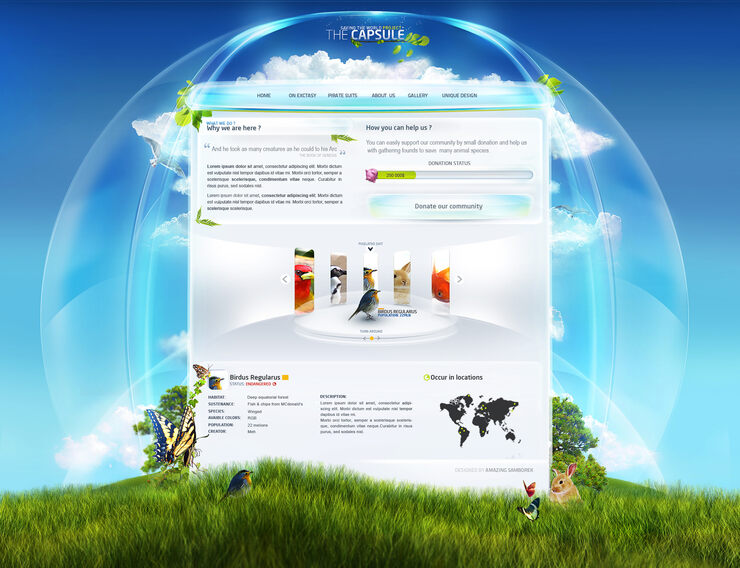Как создать красивый сайт? Пошаговое создание сайта
Скачать материалы:
Скачать 5-ый бонусный видеоурок по CSS Размер: 53.86 MB, скачали: 698 раз.
Скачать исходники к 5 бонусному видеоуроку по CSS Размер: 529.65 kB, скачали: 601 раз.
- Разархивировать скачанный файл.
- Открыть папку index.
- Запустить файл index.html в браузере.
Добро пожаловать в пятый бонусный видеоурок по курсу CSS. Он будет завершающим, можно даже сказать, итоговым в этом видеокурсе. В первых четырех бонусных видеоуроках, мы разобрали памятку записи селекторов, создание красивого поиска на сайте, расширения и виджеты для браузера Opera, 7 полезных дополнений для Mozilla Firefox и полезные расширения для браузера Google Chrome.
В этом видеоуроке, мы разберем пошаговое создание красивого сайта
 Сейчас на своих экранах вы видите все самые главные шаги, которые вам предстоит преодолеть при создании сайта:
Сейчас на своих экранах вы видите все самые главные шаги, которые вам предстоит преодолеть при создании сайта:- Создание или использование готового дизайна сайта.
- Создание или редактирование HTML-файлов.
- Создание или редактирование CSS-файлов.
- Форматирование файлов и проверка на валидность. (Этот шаг может понадобиться не всем)
- Размещение сайта в интернете. (Этот шаг относится не совсем к созданию сайта, но он важен, и вы в любом случае с ним столкнетесь)
Только что мы рассмотрели большие и самые главные шаги создания красивого сайта. Теперь рассмотрим более мелкие шаги. Вдобавок я вам покажу полезные сервисы для некоторых маленьких шагов.
1. Создание дизайна сайта
Итак, начинаем с создания дизайна сайта. У вас есть пять способов получить дизайн сайта:
- Вы рисуете дизайн сайта в фотошопе сами.
- Вы покупаете дизайн в формате psd у профессионалов. (.psd – формат Adobe Photoshop)
- Вы скачиваете бесплатный psd-шаблон в интернете.
 (Искать можно в Google или любом другом поисковике)
(Искать можно в Google или любом другом поисковике) - Вы создаете дизайн в процессе кодирования. (Вы пишите HTML и CSS файлы и одновременно создаете дизайн)
- Вы скачиваете HTML-шаблон. Такие шаблоны включают в себя и CSS файлы. (По сути, скачиваете шаблон — и сайт готов. Остается лишь изменить ссылки и отредактировать что-то под себя)
Как видите, второй и третий варианты связаны с созданием дизайна в фотошопе. В будущем этому будет посвящен отдельный видеокурс. Дизайн рисовать именно в фотошопе не обязательно, но, как правило, используется эта программа. Пятый вариант вы можете поискать в Google, как и третий, но я вам покажу один сайт. Он называется unishablon.com. Слева находятся категории шаблонов. Выберем, например, «Компьютеры». Далее можно увеличить шаблон, а также скачать его, нажав на кнопку «Скачать». Вы скачиваете rar-архив, затем разархивируете его. В нем, как и в нашей папке  Все, что вам нужно будет сделать – это отредактировать ее под себя, то есть, под тот сайт, который вы хотите видеть.
Все, что вам нужно будет сделать – это отредактировать ее под себя, то есть, под тот сайт, который вы хотите видеть.
2. Создание HTML-файлов
Переходим к следующему шагу – «Создание html-файлов». Здесь есть три варианта. Вы выбираете свой вариант в зависимости от того, какой вариант вы выбрали на первом шаге.
- Вы создаете html-файл под свой psd-шаблон. (1-3 варианты предыдущего шага, то есть там, где мы работали с psd-файлом)
- Вы создаете html-файл под свой будущий дизайн. То есть намечаете каркас: где будет шапка, где — контент и т.д. (4 вариант предыдущего шага)
- Вы редактируете html-файлы под себя. Вы открываете html-шаблон и изменяете его по вашему усмотрению. (5 вариант предыдущего шага)
В принципе, все три варианта одинаковы. Главное запомнить крупный шаг – «Создание html-файлов».
Полезные сайты для создания html-файлов
Переходим к полезным сайтам. Первый сайт, который вам понадобится – это lipsum.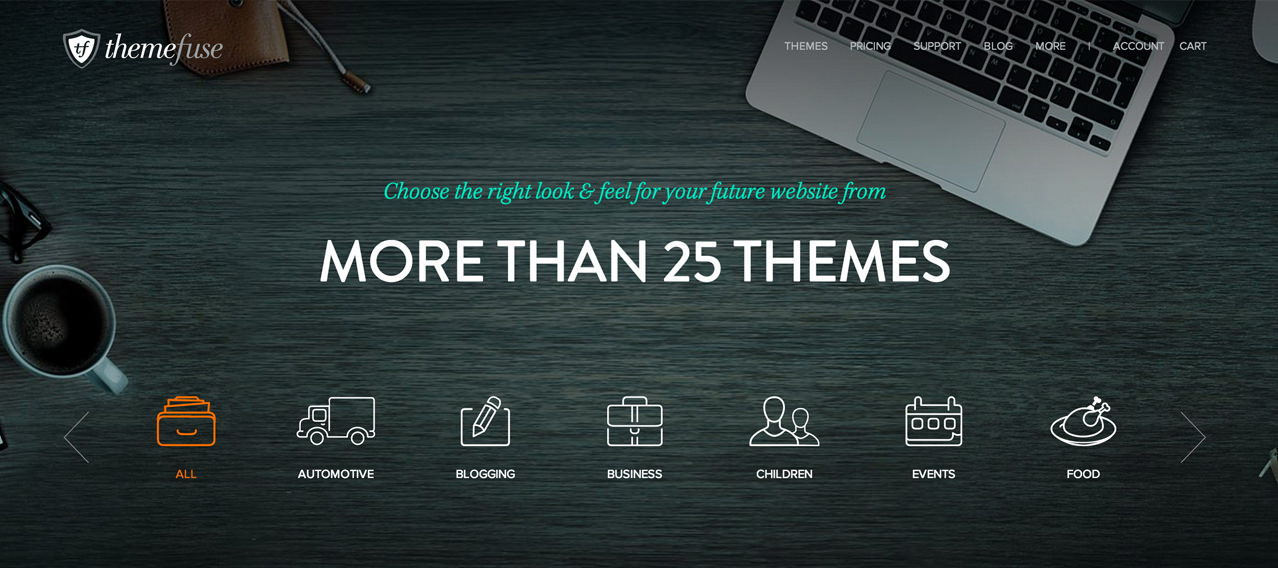 com. Чтобы выбрать русский язык, вам нужно нажать на слово «Русский» с русским флагом. Этот сайт вам пригодится в том случае, если вы, например, создали html-каркас сайта и вам нужен текст для наполнения. Чтобы не писать его самому и не ставить кучу одинаковых букв, можно зайти на этот сервис и скопировать столько абзацев, сколько вам нужно. Внизу можно указать количество абзацев, которые нужно сгенерировать.
com. Чтобы выбрать русский язык, вам нужно нажать на слово «Русский» с русским флагом. Этот сайт вам пригодится в том случае, если вы, например, создали html-каркас сайта и вам нужен текст для наполнения. Чтобы не писать его самому и не ставить кучу одинаковых букв, можно зайти на этот сервис и скопировать столько абзацев, сколько вам нужно. Внизу можно указать количество абзацев, которые нужно сгенерировать.
Следующий сайт (caniuse.com) поможет вам в проверке, какие свойства и функции поддерживает той или иной браузер. Можете сразу перейти в таблицы – там увидите множество css-свойств, а можете выбрать css-свойства из списка. Например, «Text-shadow» (тень для текста). На открывшейся странице вы видите, какой фон что означает. Зеленый – поддерживает, розовый – не поддерживает, бежевый – поддерживает частично, сиреневый – поддержка неизвестна. Внизу мы видим таблицу с данным свойством. Из нее становится понятно, что IE версий 6-9 не поддерживают его, Safari 3.2 поддерживает частично, как и Operamini 5.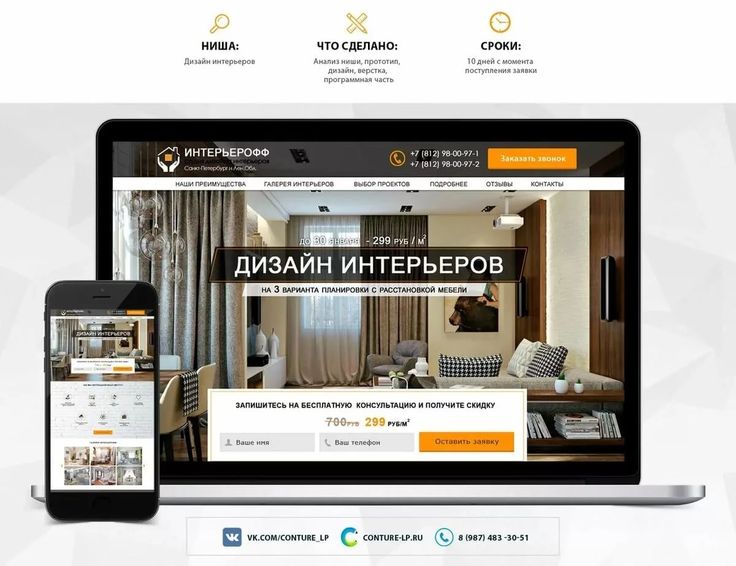 0-6.0, а все остальные браузеры поддерживают. Увидеть все таблицы со свойствами вы можете, нажав на ссылку «Showalltables».
0-6.0, а все остальные браузеры поддерживают. Увидеть все таблицы со свойствами вы можете, нажав на ссылку «Showalltables».
Третий сайт, который вам понадобится – htmlbook.ru. Это русский справочник по HTML и CSS. Здесь вы можете выбрать любой тег, который вам понадобится, либо css-свойство, о котором вы хотите узнать. Например, тег <audio>. Слева вы видите атрибуты для данного тега, сверху – поддержку браузерами, спецификацию, ниже – список поддерживаемых браузером кодеков (например, Opera не поддерживает mp3-файлы, как и Firefox 3.6), атрибуты, необходимость закрывающего тега, пример использования и результат примера в браузере Opera. Очень полезный сайт. Советую.
Следующий сайт – html5please.us. Он вам поможет в HTML5 и CSS3. Это справочник по HTML5. Вы можете что-то искать, можете воспользоваться метками для поиска. Внизу выдаются найденные теги. Здесь написаны очень хорошие советы, правда, на английском языке. Поэтому вам придется либо пользоваться переводчиком, либо, если вы знаете английский язык, переводить самостоятельно.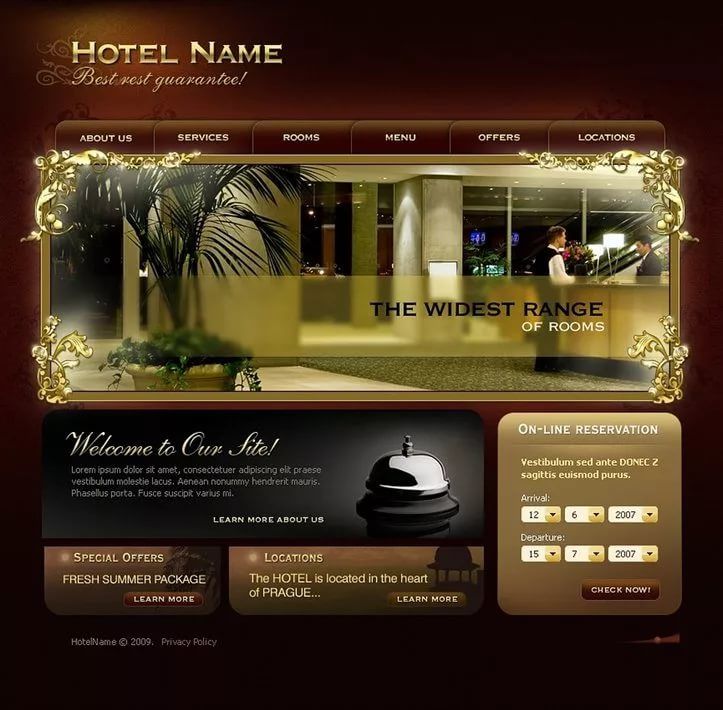 Сайт очень полезен. Если вы решите разрабатывать свой сайт на HTML5, то обязательно примите его к сведению.
Сайт очень полезен. Если вы решите разрабатывать свой сайт на HTML5, то обязательно примите его к сведению.
Последний сервис, который я вам посоветую – csstemplater.com. Он генерирует css- и html-шаблон. Вы можете писать код вручную, а можете сразу сгенерировать макет, а потом добавлять в него то, что хотите. Итак, первым делом вы выбираете doctype. Например, HTML 5. Потом выбираете CSS-сброс. Вы можете выбрать {margin:0; padding:0;} ( но я вам этот вариант не советую), а можете выбрать сброс стилей от EricMeyer, который мы использовали в курсе по CSS, или сброс стилей от Yahoo!. После выбора сброса стилей, вы выбираете ширину макета: фиксированную или резиновую. Например, фиксированную, шириной в 800 пикселей. Шапка у нас будет высотой в 120 пикселей, два сайдбара (слева и справа). В предпросмотре мы уже видим созданный макет. Уменьшим сайдбары на 50 пикселей и создадим подвал высотой в 80 пикселей. Вы можете добавить дополнительные опции: либо прижать футер к низу браузера, либо эмулировать одинаковую высоту колонок, либо ни то, ни другое.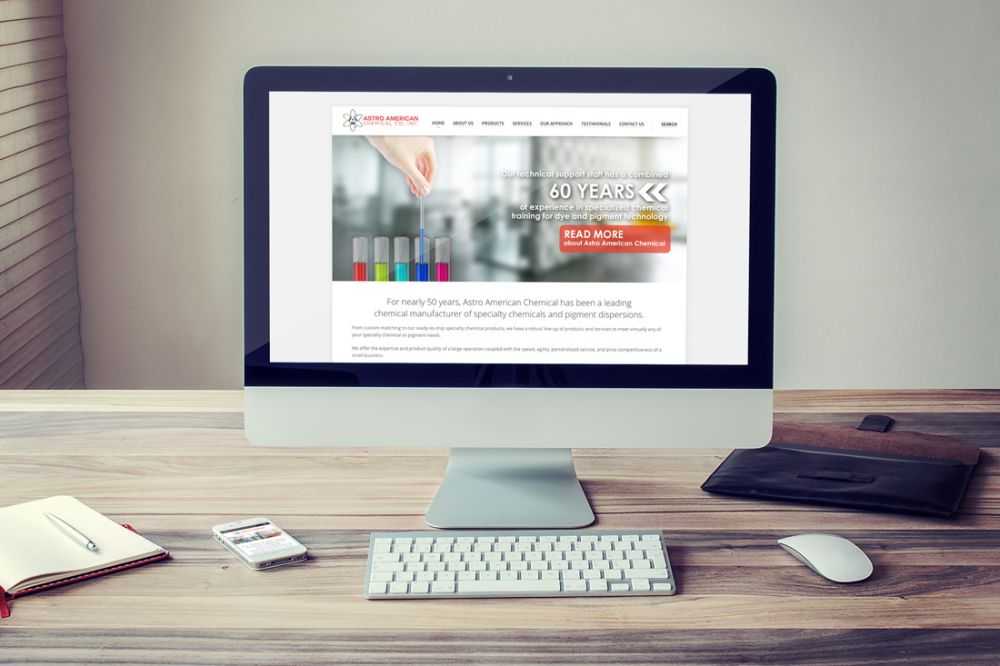 Выберем второе. Жмем «получить ссылку». На экране появляется сгенерированный макет. Вы можете скачать zip-архив или перейти на главную страницу сервиса и создать новый макет.
Выберем второе. Жмем «получить ссылку». На экране появляется сгенерированный макет. Вы можете скачать zip-архив или перейти на главную страницу сервиса и создать новый макет.
Перейдем к текущему шагу. Как я уже говорил, вы можете не заморачиваться на этих пунктах. Вы и так сами поймете, что к чему: где что редактировать и где создавать. Вам нужно лишь запомнить, что следующий шаг после создания дизайна сайта – создание html-файлов.
3. Создание CSS-файлов
Переходим к следующему шагу. Шаг 3 – «Создание CSS-файлов». Здесь есть два варианта:
- Вы создаете css-файлы под свой psd-шаблон. Используете этот вариант, если вы работаете с psd-шаблонами. Например, вы видите, что на шаблоне меню имеет красный фон, значит и в CSS вы делаете меню с красным фоном. Так строите свой сайт в соответствии с макетом, который вам дан. (1-3)
- Вы создаете/редактируете css-файлы под себя. Используете этот вариант, если вы создаете дизайн вместе с кодированием, или если вы скачали готовый шаблон для сайта.

В обоих случаях вам пригодятся те сайты, которые я сейчас покажу.
Первый сайт – памятка записи селекторов в CSS. Это уникальная авторская разработка (моя памятка записи селекторов, которой нет нигде в интернете, кроме как на моем сайте). Скачать ее можно по адресу http://info-line.net/downloads/csscurs/memo-record-selectors-in-CSS.png . А посмотреть видеоурок по работе с ней вы можете в первом бонусном видеоуроке по CSS. Все ссылки я прикладываю в дополнительных материалах в файле Ссылки.txt.
После того, как вы создали html-файлы и начали работу над файлами css, скорее всего вы начнете с создания фона. С ним вам поможет сайт patterns.ava7.com. Здесь вы можете подобрать тот фон, который хотите, выбрать форму фона и нажать «download», если вам понравился фон и вы хотите его скачать.
После создания фона, возможно, вы захотите украсить сайт. Вам могут понадобиться иконки. В этом вам поможет сайт findicons.com. Вы вводите на английском языке какой-нибудь запрос, например «people», и на странице высвечиваются иконки по данному запросу.
Как вы знаете, CSS отвечает за внешний вид сайта. Чтобы вы еще раз убедились в этом, я хочу показать вам сайт csszengarden.com. Чтобы открыть сайт на русском языке, вы жмете «translations» и выбираете «Russian». Что это за сайт – написано слева: «Демонстрация того, что может быть достигнуто визуально посредством дизайна на основе CSS. Выберите любой stylesheet из списка, чтобы загрузить его в эту страницу». Вы можете скачать пример файла с html, и всплывающая подсказка говорит вам, оставить его неизменным. А вот css-файл вам следует модифицировать. Тогда вы сможете поучаствовать в данном проекте. Вы можете посмотреть на дизайны, которые уже созданы, по соответствующей ссылке. Они основаны на одном и том же html-коде, меняется только CSS. Как вы видите, очень много дизайнов создано только с изменением CSS и изображений.
Итак, после создания html-файлов вы создаете css-файлы – это то, что нужно запомнить из текущего шага. Создавать вы их будете или редактировать – это уже не важно. Ну и на этом этапе вам помогут те фишки и сайты, которые я показал.
4. Оптимизация файлов
Шаг четвертый – «Форматирование файлов и проверка на валидность». Возможно, здесь стоило даже употребить выражение «оптимизация файлов».
Оптимизация (форматирование) файлов.
Вы форматируете html-и css-файлы. То есть, вы их оптимизируете, сокращаете и делаете удобными для себя. Для этого существует три сервиса:
- www.cssoptimiser.com . Этот сервис посвящен оптимизации CSS. Давайте загрузим файл, например, st. css и жмем «Optimize!». Мы видим, что наш файл оптимизировался в какие-то непонятные строчки кода, но зато он сохранил 20% места.
 Если раньше файл весил 3.5Кб, то теперь он весит 2.8Кб. Вернемся в оптимайзер и выберем другой css-файл, например, style.css. Жмем «Optimize!». Этот файл сократился почти на 50%. Вы видите силу оптимизации. Если вам нужно будет уменьшить место, занимаемое сайтом, то можете воспользоваться этим сервисом. Чтобы потом вы могли отредактировать текст, как нормальный человек, я советую сохранить файл на своем компьютере в нормальном состоянии прежде, чем его оптимизировать. Тогда, если вам потребуется что-либо отредактировать, то вы будете это делать на своем компьютере, а на сайт загрузите уже оптимизированный файл. На сервисе можно также вставить css-код файла, а вверху указать ссылку. Если вы загрузите тот же файл, но поставите галочку «Do not remove line breaks» и нажмете кнопку «Optimize!», то у вас не будут удалены линии. Будут удалены только лишние пробелы. Таким образом мы тоже сократили довольно много информации – целых 42%, и наш код читается довольно легко.
Если раньше файл весил 3.5Кб, то теперь он весит 2.8Кб. Вернемся в оптимайзер и выберем другой css-файл, например, style.css. Жмем «Optimize!». Этот файл сократился почти на 50%. Вы видите силу оптимизации. Если вам нужно будет уменьшить место, занимаемое сайтом, то можете воспользоваться этим сервисом. Чтобы потом вы могли отредактировать текст, как нормальный человек, я советую сохранить файл на своем компьютере в нормальном состоянии прежде, чем его оптимизировать. Тогда, если вам потребуется что-либо отредактировать, то вы будете это делать на своем компьютере, а на сайт загрузите уже оптимизированный файл. На сервисе можно также вставить css-код файла, а вверху указать ссылку. Если вы загрузите тот же файл, но поставите галочку «Do not remove line breaks» и нажмете кнопку «Optimize!», то у вас не будут удалены линии. Будут удалены только лишние пробелы. Таким образом мы тоже сократили довольно много информации – целых 42%, и наш код читается довольно легко.
- www.cssdrive.com . Еще один сервис для оптимизации. Он тоже уменьшает css-код файла. Также можно выбрать, удалять или не удалять комментарии, посмотреть информацию о режимах оптимизации, выбрать «Advanced mode» и, если хорошо знаете английский язык, то указать те настройки, которые вам нужны. Этот сервис более сложный, но вам придется вставлять css-код вручную, после чего жать «Compress-it!».
- www.processor.com. Этот сервис поможет вам в форматировании css-стилей. Помните ту абру-кадабру, которая получилась в первом сервисе? Мы ее сейчас вставим сюда и нажмем «procss». Наша таблица стилей стала выглядеть красиво. Она отсортирована по важности (приоритетности), а потом — по алфавиту. Чтобы скачать полученный код, вы жмете кнопку «download». Очень советую пользоваться этим сервисом.
Проверка файлов на валидность.
После оптимизации вы проверяете полученные файлы на валидность. После проверки на валидность, сайт можно считать законченным. Вы его уже полностью создали, и он у вас валиден (невалиден, если вы решили не исправлять ошибки). Теперь вам следует разместить сайт в интернете.
Вы его уже полностью создали, и он у вас валиден (невалиден, если вы решили не исправлять ошибки). Теперь вам следует разместить сайт в интернете.
5. Размещение сайта в интернете
Переходим к шагу 5 – «Размещение сайта в интернете». Для того, чтобы разместить сайт в интернете, вам нужно сначала сделать два простых шага:
- Вы заходите на сайт info-line.net
- Вы ищите видеокурс по размещению сайта в интернете и начинаете его изучать. После изучения видеокурса на вашем сайте будет красоваться постфикс.
Спасибо за внимание, до встречи в следующем видеокурсе по размещению сайта в интернете! Подписывайтесь на RSS, чтобы не пропустить его!
Приступить к изучению видеокурса по размещению сайта немедленно!
6 простых шагов к идеальному сайту
Сайт
Окт 07, 2021
Anna
6хв. читання
У самых успешных веб-сайтов есть две вещи: отличный контент и звёздный дизайн. Если дизайн вашего сайта тусклый, ваш контент не сможет сиять, и вы разгоните всех посетителей.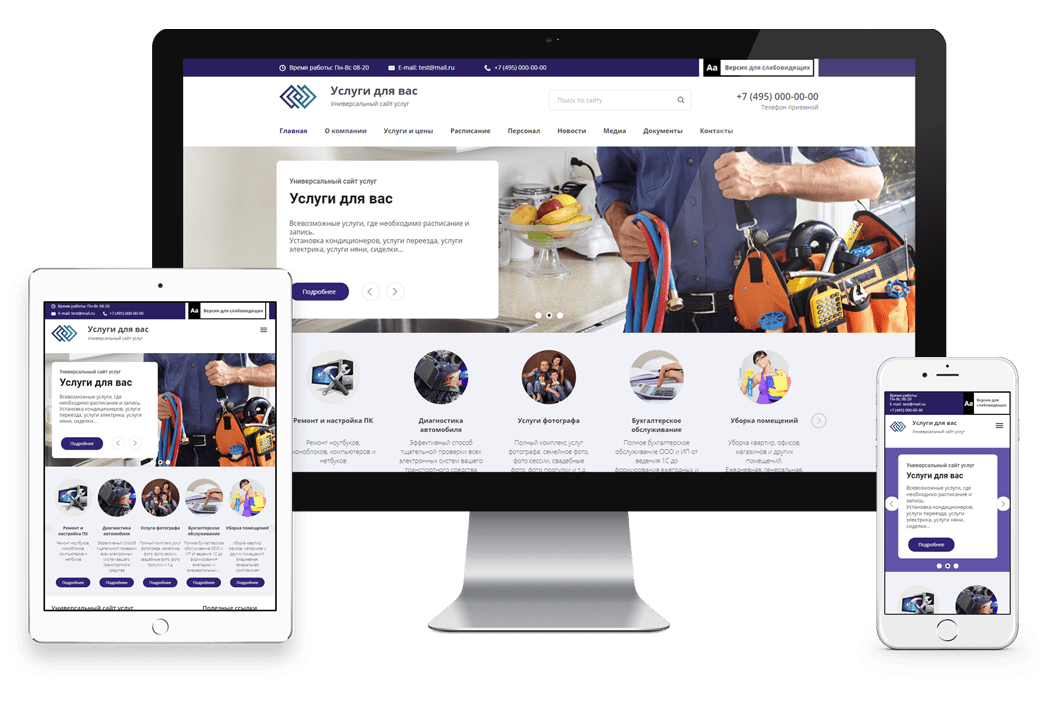
В этой статье мы научим вас как сделать дизайн сайта с нуля. Мы пройдём шесть необходимых шагов, в том числе:
- Поиск надёжного веб-хостинга.
- Выбор платформы для создания сайта.
- Настройка инструментов, необходимых для воплощения вашего дизайна в жизнь.
- Создание макета сайта.
- Работа над дизайном прототипа.
- Проверка того, хорошо ли выглядит ваш дизайн на мобильных устройствах.
Не волнуйтесь, вы можете создать потрясающий сайт, даже если вы новичок. Итак, давайте поговорим о том, как сделать дизайн сайта!
Оглавление
Шаг 1: Найдите надёжного хостинг-провайдера
Прежде чем мы поговорим о том, как сделать дизайн сайта, нам нужно решить несколько технических вопросов. Во-первых, необходимо найти качественного хостинг-провайдера для вашего нового сайта.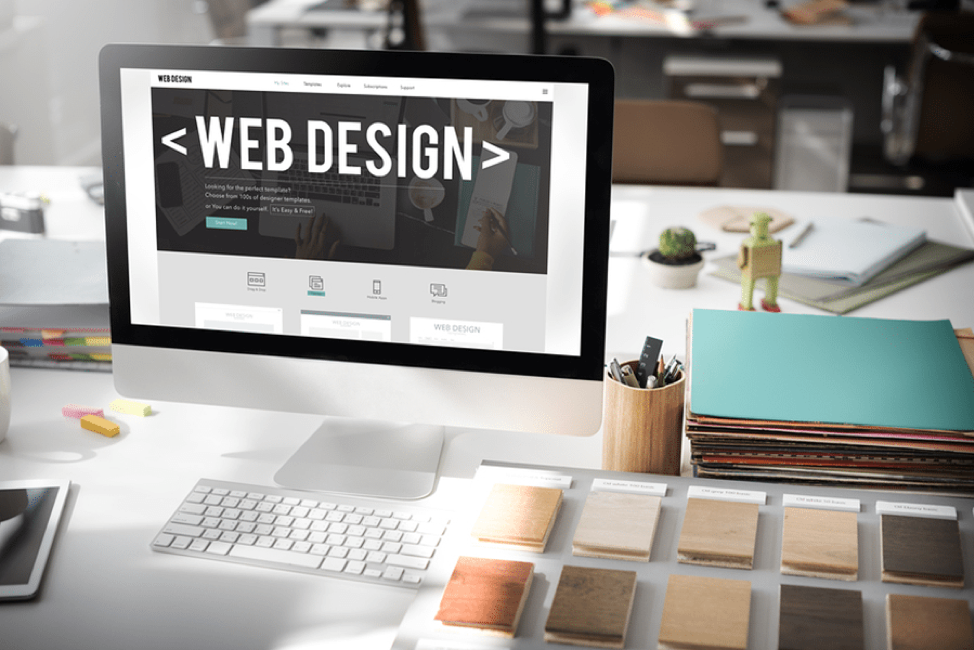
Многие люди просто ищут самый дешёвый хостинг, который они могут найти, и сильно не заморачиваются, но обычно это ошибка. Не все хосты предоставляют одинаковый уровень обслуживания или функции, поэтому вам нужно будет присмотреться, пока не найдёте надёжный хостинг.
Когда дело доходит до веб-хостинга, вот на что вам нужно обратить внимание при поиске качественного поставщика:
- Отличное обслуживание клиентов
- Отличная производительность для сайтов
- Дополнительные функции, облегчающие вашу жизнь, такие как автоматическое резервное копирование
- Надёжная база знаний, чтобы вы могли самостоятельно решать проблемы
- Поддержка любой платформы, которую вы хотите использовать для создания своего сайта
Как и следовало ожидать, большинство веб-хостингов утверждают, что отвечают всем этим критериям, так что это зависит от ваших собственных исследований. Лучший способ сделать выбор — найти несколько независимых обзоров для любого хостинга, который вы рассматриваете.
Если вы здесь, вы, наверное, уже знаете, что мы предлагаем первоклассные и доступные услуги хостинга:
Наряду с предложением доступного хостинга, мы также включаем бесплатный домен с нашими ежегодными тарифами Бизнес и Премиум, поэтому не забудьте проверить их.
Шаг 2: Выберите платформу для создания сайта
Как только ваш хостинг будет готов, нужно будет выбрать, какую платформу вы хотите использовать для создания своего сайта. Вы всегда можете написать код с нуля, если хотите, но этот вариант лучше всего подходит опытным разработчикам.
Что касается платформ для веб-сайтов, мы большие поклонники систем управления контентом (CMS). Эти инструменты позволяют создавать профессиональные веб-сайты и управлять большими библиотеками контента, и большинство из них удобны для начинающих.
Существует множество вариантов CMS, которые вы можете выбрать, например WordPress:
Эта конкретная платформа снабжает более 30% интернета, и это значит, что платформа действительно хорошая. WordPress прост в использовании и предлагает ошеломляющее количество вариантов настройки благодаря своим системам плагинов и тем.
WordPress прост в использовании и предлагает ошеломляющее количество вариантов настройки благодаря своим системам плагинов и тем.
Далее, давайте посмотрим на Joomla:
Эта конкретная платформа является шагом вперёд по сравнению с WordPress с точки зрения сложности, но она предполагает дополнительную работу, связанную с её встроенными функциями поисковой оптимизации (SEO) и настройками безопасности. Кроме того, Joomla отлично справляется с обработкой пользовательских типов контента в базовой версии, что является областью, с которой WordPress справляется без какой-либо настройки.
Помимо CMS, вы также можете использовать инструменты для создания веб-сайтов. Эти решения позволяют создавать веб-сайты с помощью визуальных компоновщиков с перетаскиванием мышью вместе с коллекциями готовых элементов:
Создатели веб-сайтов предлагают вам простой способ быстро создать и запустить ваш сайт, при этом обеспечивая приличную настройку. Если это звучит привлекательно, мы предлагаем специальный конструктор сайтов со всеми тарифными планами Hostinger, так что вы можете начать с него.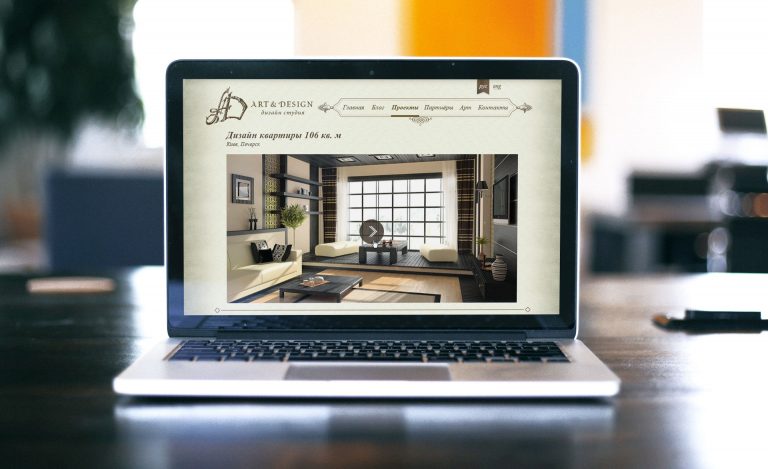
В оставшейся части этого руководства мы сосредоточимся на WordPress, поскольку это самая популярная платформа для создания сайтов. Более того, она предлагает множество инструментов, которые помогут вам научиться создавать веб-сайты и понять, как сделать дизайн сайта.
Шаг 3. Установите необходимые инструменты
После установки WordPress вам также потребуется настроить несколько дополнительных инструментов, если вы хотите воплотить в жизнь свой дизайн сайта. Прежде всего, вам понадобится тема, которая должна соответствовать стилю вашего веб-сайта.
Есть тысячи вариантов на выбор, когда речь идёт о темах WordPress. Тем не менее, мы рекомендуем начать с использования бесплатной темы, пока вы привыкаете к платформе. Вы можете найти лучший вариант в официальном репозитории WordPress.org:
Просмотрите темы, которые вам нравятся, и проследите за позитивными отзывами и последними обновлениями. Если нет ни того ни другого, вам не следует останавливать свой выбор на этой теме, потому что она с большей вероятностью вызовет проблемы. Если у вас есть тема, вы можете установить и активировать её.
Если у вас есть тема, вы можете установить и активировать её.
На этом этапе мы также собираемся рекомендовать вам использовать плагин WordPress для создания страниц. Эти инструменты позволяют легко создавать стильные сайты. WordPress может быть простым в использовании, но для того, чтобы ваш сайт выглядел так, как вам нужно, требуется некоторое изящество. С помощью плагина для создания страниц веб-сайтов (англ) вы можете настроить свой дизайн сайта на лету.
Как вы можете себе представить, для пользователей WordPress нет недостатка в плагинах для конструктора страниц. Тем не менее, мы неравнодушны к Beaver Builder из-за его простоты использования и ряда функций:
Изучение того, как создать сайт с помощью этого плагина, интуитивно понятно. С Beaver Builder вы получаете доступ к широкому набору элементов, которые вы можете добавить на любую из ваших страниц, просто перетаскивая их туда, куда вы хотите. Затем вы можете редактировать каждый элемент, чтобы он выглядел просто и правильно:
Если вы не поклонник Beaver Builder, не беспокойтесь — есть множество других вариантов, которые вы можете попробовать. Как только вы нашли своё соответствие, пришло время для следующего шага в изучении того, как сделать дизайн сайта.
Как только вы нашли своё соответствие, пришло время для следующего шага в изучении того, как сделать дизайн сайта.
Шаг 4: Создайте макет вашего веб-дизайна
До сих пор мы закладывали техническую основу, необходимую для того, чтобы начать разработку веб-сайта. Теперь, однако, пришло время, когда ваш творческий потенциал может вступить в силу.
Прямо сейчас у вас есть веб-сайт на WordPress со стильной темой и готовым плагином для создания страниц. Затем вам нужно достать блокнот и карандаш (да, мы «возвращаемся в школу»), которые вы будете использовать, чтобы создать макет сайта, или набросать план того, как вы хотите, чтобы ваш сайт выглядел.
Это называется макетом, и он не должен быть невероятно подробным. Важной частью является то, что он должен включать в себя все элементы, которые вы хотите видеть на своем сайте. Вы можете, конечно, добавить столько деталей, сколько захотите. В конечном счёте, ваш макет послужит визуальным ориентиром, когда вы начнёте проектировать свой сайт по-настоящему.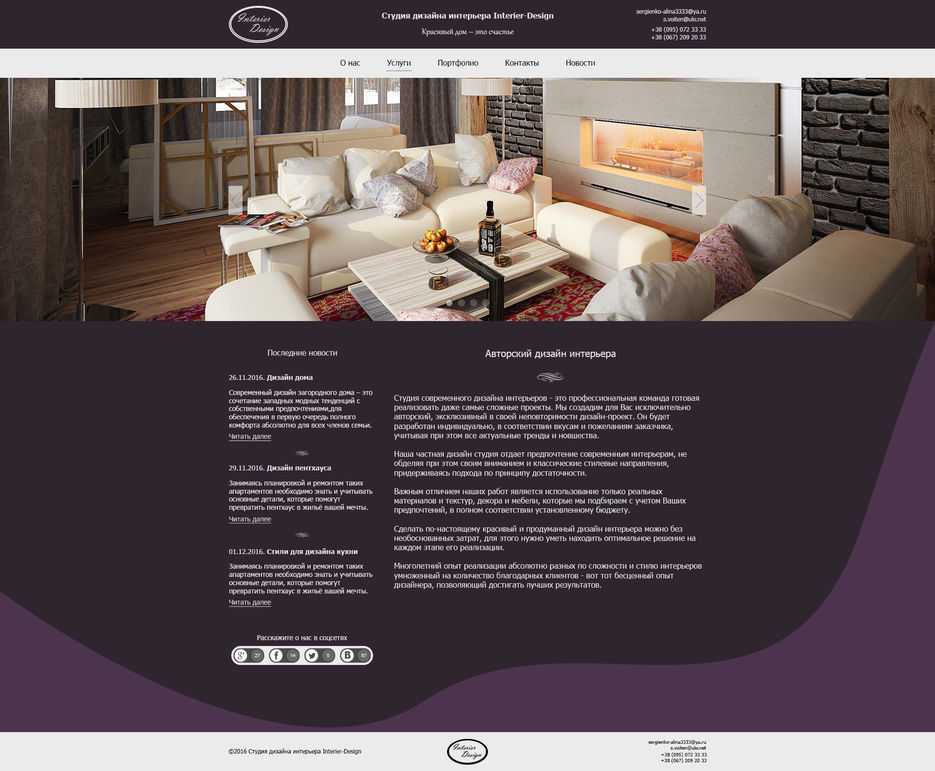
Если вы не любите карандаш и бумагу, есть много инструментов, которые вы можете использовать для создания макетов на вашем компьютере (англ). Недостатком является то, что их тоже нужно будет освоить, а это значит, что вам нужно будет потратить немного больше времени на этом этапе.
В любом случае, продолжайте и пересматривайте свой макет столько раз, сколько захотите, пока не почувствуете, что вам нравится как он выглядит. Тогда давайте перейдём к следующему шагу.
Шаг 5: Начните работать над прототипом дизайна и доработайте его
Как только ваш макет будет готов, пришло время перевести его из бумаги в цифровой мир. Другими словами, вы начнете создавать прототипы своего веб-дизайна.
Поскольку у вас есть готовый надёжный конструктор сайтов, первым делом вам нужно открыть его с помощью редактора WordPress. Затем вы можете начать добавлять элементы, которые вы хотите, на свои страницы, и расположить их так, как они появляются в ваших макетах.
Этот процесс, конечно, будет зависеть от того, какой плагин для сайта вы выберете. Однако на этом этапе мы рекомендуем не зацикливаться на деталях, таких как выбор размера шрифта или выбор идеальных цветов. После этого ещё будет время доработать ваш дизайн.
Однако на этом этапе мы рекомендуем не зацикливаться на деталях, таких как выбор размера шрифта или выбор идеальных цветов. После этого ещё будет время доработать ваш дизайн.
Что сейчас важно, так это то, что вы создаёте рабочий прототип вашего сайта, который включает в себя все элементы, которые вы поместили в свой макет. С готовым прототипом вы сможете определить любые решения, которые не работают, и внести изменения, чтобы улучшить дизайн сайта. Это момент, когда вы начнёте фокусироваться на мелких деталях.
В большинстве случаев ваши макеты не выживут при переходе к окончательному прототипу. Однако этого следовало ожидать. Точно так же ваш первый прототип, вероятно, будет не очень похож на ваш готовый сайт. Кроме того, сколько времени вам понадобится для разработки веб-сайта, будет зависеть от того, насколько вы перфекционист. Вероятно, у вас есть десятки элементов, которые можно настроить, и варианты макетов, с которыми можно поиграть, поэтому не торопитесь.
Один быстрый совет, о котором следует помнить сейчас, — не слишком беспокойтесь о тексте вашего сайта и других типах контента.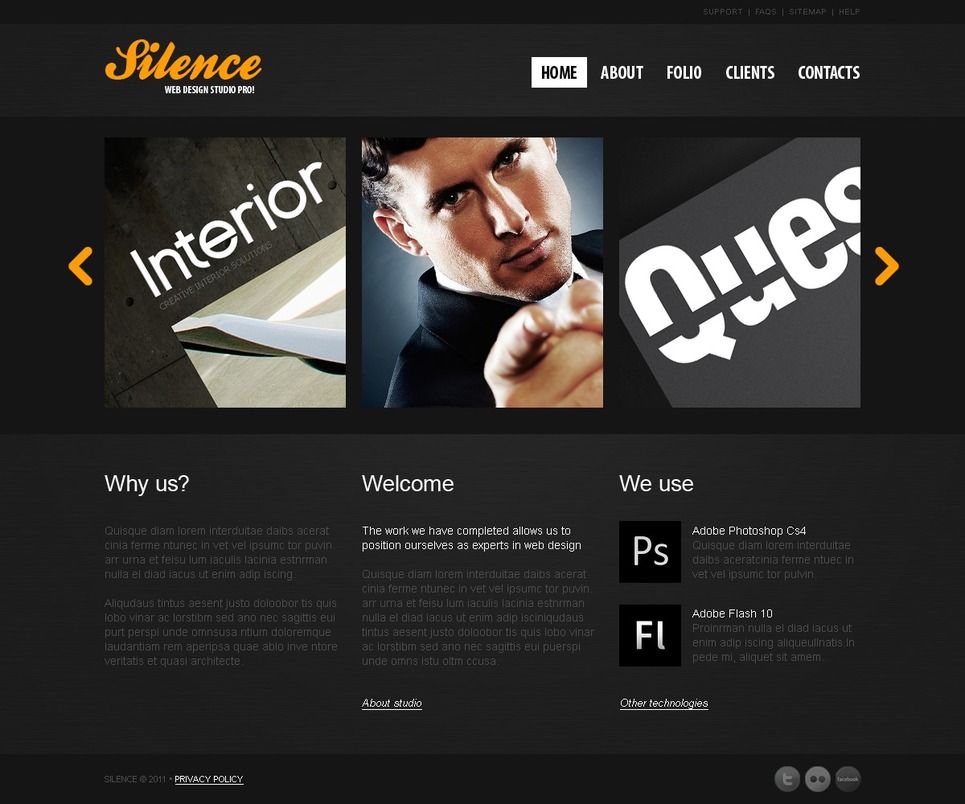 Чтобы ускорить подготовку прототипов, используйте текстовые заполнители и стоковые изображения (англ). Когда ваш макет будет готов, и всё будет находится там, где вы хотите, вы сможете заменить их тем контентом, который вы фактически будете использовать.
Чтобы ускорить подготовку прототипов, используйте текстовые заполнители и стоковые изображения (англ). Когда ваш макет будет готов, и всё будет находится там, где вы хотите, вы сможете заменить их тем контентом, который вы фактически будете использовать.
Шаг 6: Проверьте, хорошо ли выглядит ваш дизайн сайта на мобильных устройствах
К настоящему времени вы уже многое узнали о том, как сделать дизайн сайта. Тем не менее, есть ещё один последний шаг, прежде чем вы сможете сказать, что ваш дизайн готов к работе в прайм-тайм, это гарантия, что он хорошо выглядит на мобильных устройствах.
В настоящее время мобильный трафик обогнал своих коллег (англ), поэтому ключевым моментом является обеспечение того, чтобы ваши проекты выглядели хорошо при меньших разрешениях. Если ваш сайт сломается, когда кто-то получит к нему доступ со смартфона, у вас будет много разочарованных посетителей и довольно высокий показатель отказов, чего вы хотите избежать.
Хорошей новостью является то, что большинство конструкторов страниц WordPress (таких как Beaver Builder) являются оптимизируемыми для смартфонов по умолчанию. Это означает, что используя их, проекты, которые вы создаёте, должны отлично смотреться на мобильных устройствах, без необходимости делать что-либо ещё.
Это означает, что используя их, проекты, которые вы создаёте, должны отлично смотреться на мобильных устройствах, без необходимости делать что-либо ещё.
Тем не менее, никогда не помешает быть осторожным и проверить, как ваш сайт выглядит на меньшем экране. Есть много способов сделать это. Например, вы можете использовать собственное мобильное устройство для доступа к своему веб-сайту. Другая, лучшая альтернатива — использовать Chrome Dev Tools, которые позволяют визуаллизировать ваш сайт в разных разрешениях.
Чтобы получить доступ к инструментам разработки вашего браузера, щёлкните правой кнопкой мыши в любом месте на своем веб-сайте и нажмите кнопку Проверить. Теперь посмотрите на верхнюю часть экрана. Вы увидите несколько полей, в которых вы можете ввести собственное разрешение и посмотреть, как ваш сайт выглядит в таком размере:
Если вы хотите быть внимательным, каким вы и должны быть, мы рекомендуем вам протестировать несколько разрешений, чтобы убедиться, что ваш сайт выглядит и работает так, как задумано для всех из них.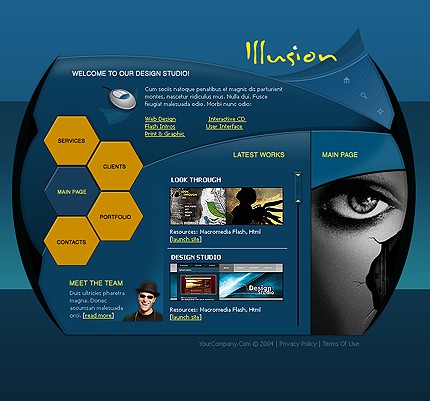 Если у вас возникнут какие-либо проблемы, вернитесь к этапу прототипа и используйте конструктор сайтов, чтобы исправить их. Как только вы внесёте все необходимые изменения, ваш сайт будет готов для публикации.
Если у вас возникнут какие-либо проблемы, вернитесь к этапу прототипа и используйте конструктор сайтов, чтобы исправить их. Как только вы внесёте все необходимые изменения, ваш сайт будет готов для публикации.
Заключение
Дизайн сайтов — направление в разработке, которое влияет и на пользовательский опыт, и на маркетинг. Если у вас профессиональный веб-сайт, то вы уже выиграли полдела. С отличным дизайном люди будут уделять больше внимания тому, что вы говорите, и переходы должны стать проще. Хорошей новостью является то, что вам не нужно быть профессионалом, чтобы научиться как сделать красивый сайт, который выглядит фантастически. Всё, что вам нужно, — это следовать рекомендациям, использовать правильные инструменты и работать, пока ваш сайт не будет выглядеть идеально.
Возможно у вас уже есть опыт и вы знаете, как создать красивый сайт? Не стесняйтесь делиться своим опытом в комментариях.
Анна долгое время работала в сфере социальных сетей и меседжеров, но сейчас активно увлеклась созданием и сопровождением сайтов.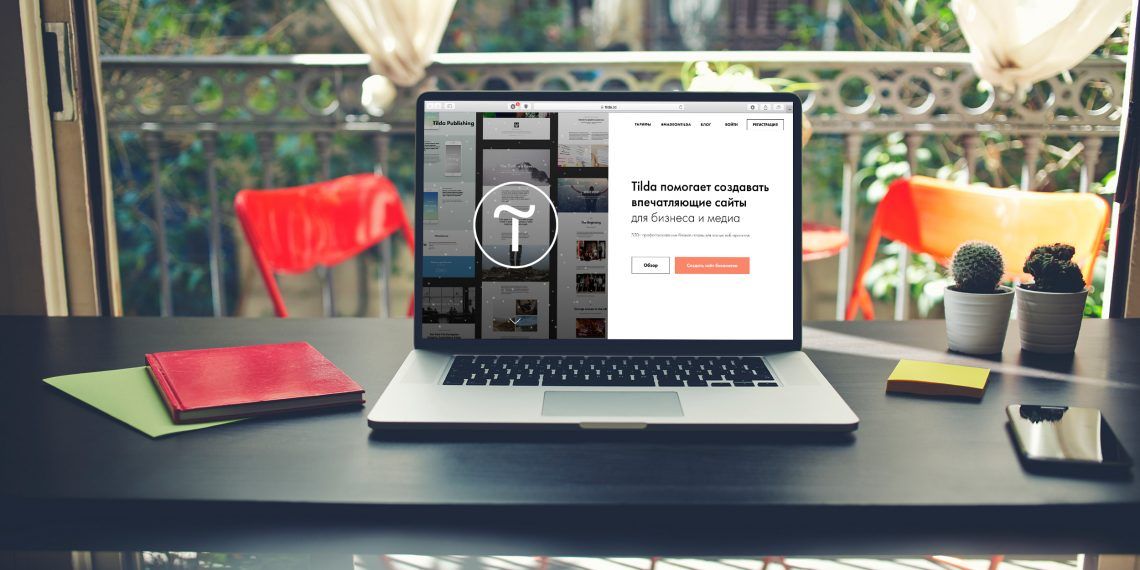 Она любит узнавать что-то новое и постоянно находится в поиске новинок и обновлений, чтобы делиться ими с миром. Ещё Анна увлекается изучением иностранных языков. Сейчас её увлёк язык программирования!
Она любит узнавать что-то новое и постоянно находится в поиске новинок и обновлений, чтобы делиться ими с миром. Ещё Анна увлекается изучением иностранных языков. Сейчас её увлёк язык программирования!
Більше статей від Anna
для чего нужен, из чего состоит, что учитывать при создании, как сделать красивое оформление
Больше 50% коры головного мозга участвует в обработке зрительной информации. Остальным каналам восприятия, даже тактильному, уделено меньше процентов. Поэтому важно продумывать элементы дизайна: текстуры, линии, цвета, шрифты и информационные блоки, иллюстрации. Визуал на сайте помогает структурировать материал, упростить навигацию и удержать внимание клиентов.
Основные принципы
Типичные ошибки
Как создать дизайн сайта
Чек-лист для дизайнера
Основные принципы
✅ Баланс
Соблюдайте композицию. Она бывает двух видов:
Асимметричная — один большой элемент или фигура компенсируют несколько маленьких. Дизайн кажется более динамичным.
Дизайн кажется более динамичным.
Симметричная — части зеркалят друг друга. То есть один графический элемент не затмевает другой, а правая и левая, нижняя и верхняя части страницы выглядят равноценно. Это вызывает ощущение гармонии.
Симметричный баланс на сайте «Сбера»: блоки равного размера, оформлены одинаково
✅ Контраст
Графические элементы размещайте так, чтобы они не сливались. Подчеркивайте отличия. Для этого используйте стандартные контрастные сочетания: темное и светлое, яркое и пастельное, большое и маленькое.
Спокойный фон, белый контрастный шрифт и красная кнопка на сайте «Магнита»
✅ Акцент
Придайте динамику, обозначьте главное. Подумайте, что пользователю обязательно нужно прочитать и посмотреть. Например, заголовки, кнопки. Сделайте так, чтобы они выделялись на фоне остальных.
Акцентная цветная кнопка на сайте Tilda
✅ Иерархия
Пользователь смотрит страницу по траектории Z: от верхнего левого угла к правому, затем через центр экрана к левому нижнему углу, потом — к нижнему правому. То есть человек не читает и не разглядывает каждый элемент, а сканирует страницу. Поэтому располагайте на этом пути самое главное. Вверху лого и меню, по центру иллюстрацию и основное предложение, в правом нижнем углу — форму заявки.
То есть человек не читает и не разглядывает каждый элемент, а сканирует страницу. Поэтому располагайте на этом пути самое главное. Вверху лого и меню, по центру иллюстрацию и основное предложение, в правом нижнем углу — форму заявки.
Пользователь на сайте «Авиасейлс» просматривает информацию и переводит взгляд на финишную точку траектории Z — кнопку
Схема Z далеко не единственная. Если у вас много текста, берите схему F: то есть основной текстовый блок располагайте в широкой вертикальной колонке слева. А справа — заголовки других статей, примечания, иллюстрации и прочие менее важные элементы.
Статьи «Яндекс.Кью» расположены вертикально слева
✅ Воздух
Это отступы, промежутки между разделами, фон. Другими словами, место без визуальных элементов. Не располагайте фотографии, иконки, текстовые блоки близко друг к другу — оставляйте между ними пространство.
«Между двумя смысловыми блоками оставляйте отступ в 120–180 пикселей.
Мария Жаренкова дизайнер-фрилансер с опытом более десяти летВ рамках одного блока отступы должны быть меньше. Например, расстояние между блоками — 180 пикселей, а в каждом от заголовка до текста — 100 пикселей. То есть между двумя блоками расстояние должно быть больше, чем между элементами внутри одного».
Воздуха между блоками в шаблоне Tilda больше, чем внутри блоков
✅ Выравнивание
В этом поможет сетка. Она состоит из невидимых линий, на которых располагают иллюстрации, тексты и другие элементы. Сетка систематизирует всё и поддерживает композицию.
Выравнивание по сетке на сайте Swatch
«Принципы понимаешь, когда развиваешь насмотренность. Просматривайте сайты и отмечайте для себя приемы. Сверяйтесь с собственными ощущениями: вот здесь хорошо, а здесь чего-то не хватает».
Мария Жаренкова дизайнер-фрилансер с опытом более десяти лет
Типичные ошибки
❌ Устаревшие приемы
К ним относится большое количество эффектов.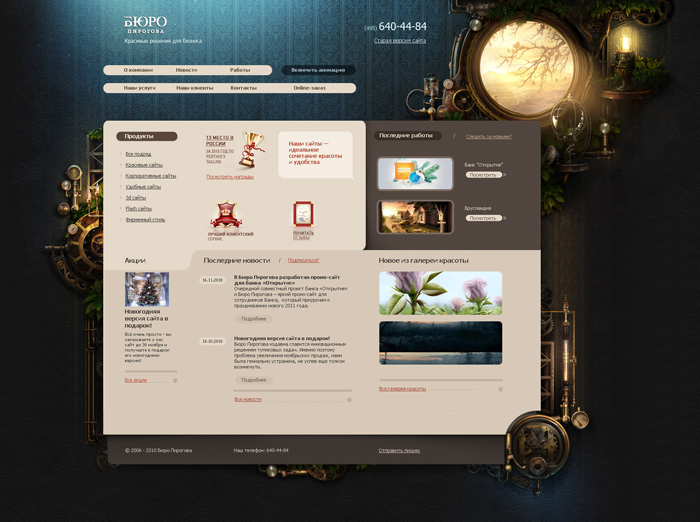 Например, навязчивая анимация. Когда она есть у пары элементов, это придает динамику. Но если все кнопки, заголовки и картинки летают по экрану, это мешает.
Например, навязчивая анимация. Когда она есть у пары элементов, это придает динамику. Но если все кнопки, заголовки и картинки летают по экрану, это мешает.
Еще к таким приемам относят многочисленные обводки: у букв, кнопок. Могут быть исключения, но всё должно быть аккуратно и обосновано. Или продиктовано особенностями фирменного стиля.
❌ Перегруженность
Не берите много разных геометрических форм, цветов и шрифтов. Сайты по принципу «дорого-богато» часто смотрятся тяжеловесно. В них сложно ориентироваться. Дизайн должен быть не просто красивым, а функциональным. Поэтому смело убирайте бесполезные элементы.
«Одна из ошибок веб-дизайнеров — излишнее украшательство. Когда на передний план выходит оформление, а контент становится второстепенным. При этом слишком много контента в рамках одного блока — тоже не ОК. На сайте не нужно размещать всё в рамках одного экрана. Важно дозированно и последовательно выдавать информацию, чтобы пользователь не путался в блоках».
Мария Жаренкова дизайнер-фрилансер с опытом более десяти лет
❌ Кричащие цвета
Пестрота и многообразие оттенков тоже мешают воспринимать информацию. Оптимальное решение — спокойный фон и акцентный оттенок кнопок, контрастный шрифт. Если же фон хотите сделать ярким, то остальные элементы не должны «кричать» на пользователя.
Подбирайте цвета в сервисе ColorScheme
❌ Множество всплывающих окон
Представьте, что вы открыли сайт, и вдруг вылезает форма, которая перекрывает весь экран. Да еще и запрашивает ваш номер телефона. Вероятно, вы закроете либо это окно, либо сам сайт. А когда таких форм много, еще и нажалуетесь (или забаните).
Не всегда всплывающие окна — зло. Формы должны быть уместными и полезными, например с подсказкой: что делать, если не нашли ответ. Оптимально, когда она одна. И появляется, если клиент прокрутил больше половины сайта или уже его закрывает.
❌ Плохая коммуникация с заказчиком
Дизайн сайта — это не только подбор шрифтов и картинок, это еще и общение с клиентом. Одна из главных ошибок — бездумно вносить все правки. Не задавать вопросы, почему клиент хочет исправить сайт, и не объяснять решения. Так есть риск испортить работу и сделать неэффективную страницу.
«Правка „Сделать кнопку красной“ может возникнуть не из-за того, что заказчик думает, что красный лучше продает. Ему может казаться, что кнопка недостаточно заметна. А этому есть и другие варианты решения — увеличить ее, добавить эффект, увеличить количество кнопок или изменить расположение. Или вообще разместить дополнительный баннер».
Мария Жаренкова дизайнер-фрилансер с опытом более десяти лет
Научиться выстраивать коммуникацию с клиентом поможет курс от Qmarketing Academy «Профессия веб-дизайнер». Узнаете, как работать с заказчиками, что и зачем презентовать при сдаче проекта.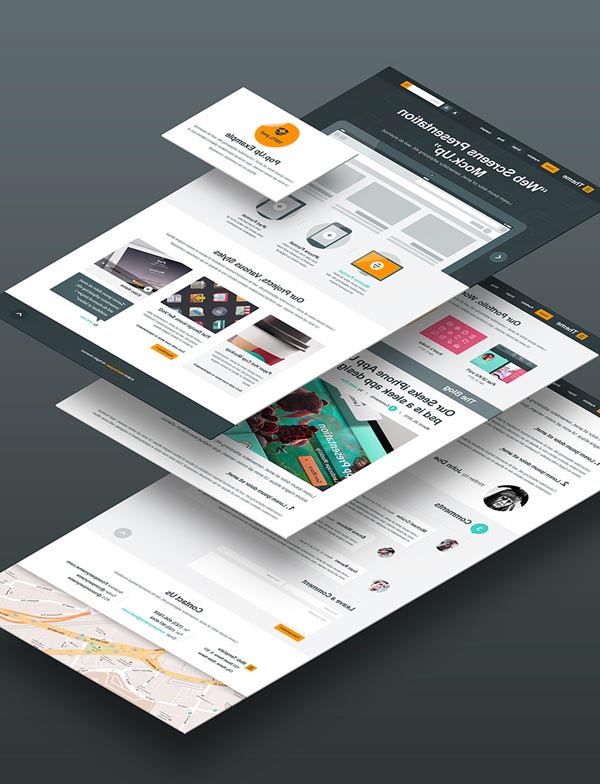 За три месяца научитесь делать эффективные рекламные баннеры и лендинги в программах Figma, Photoshop, Tilda, Readymag. Изучите основы UX/UI-дизайна, композиции и типографики, принципы создания мобильного интерфейса, анимационного дизайна.
За три месяца научитесь делать эффективные рекламные баннеры и лендинги в программах Figma, Photoshop, Tilda, Readymag. Изучите основы UX/UI-дизайна, композиции и типографики, принципы создания мобильного интерфейса, анимационного дизайна.
Как создать дизайн сайта
👉 Обсудите задачу с заказчиком
Уточните:
- для чего именно нужен сайт — собирать лиды, повышать лояльность, продавать онлайн;
- фирменный стиль и пожелания — какие цвета использовать, а каких избегать, какие выбирать шрифты;
- функционал — например, достаточно ли просто собирать контакты пользователей или нужна оплата на сайте.
«Важно помочь заказчику понять, в чём уникальность его бизнеса, чем он отличается от конкурентов. Это сильно снижает риск внезапной перемены курса и помогает принимать взвешенные решения. Которые базируются не на интуиции дизайнера, а на четком понимании задачи, рынка и конкурентов».
Мария Жаренкова дизайнер-фрилансер с опытом более десяти лет
Обговорите и пропишите все этапы работы.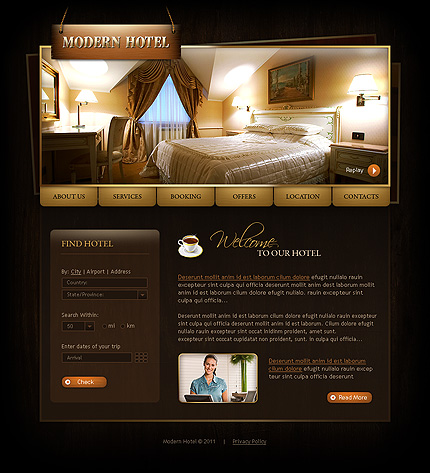 В какие сроки и в каких объемах выполните каждый пункт: соберете прототип, подберете фото и т. п. Объясните, что ответственность за результат лежит не только на вас, но и на заказчике. Поэтому, чтобы сайт сдали в срок, ему нужно вовремя давать обратную связь.
В какие сроки и в каких объемах выполните каждый пункт: соберете прототип, подберете фото и т. п. Объясните, что ответственность за результат лежит не только на вас, но и на заказчике. Поэтому, чтобы сайт сдали в срок, ему нужно вовремя давать обратную связь.
Сразу обсудите, как часто нужно сайт редактировать: отчасти от этого будет зависеть, предложите ли вы самописный сайт или подойдет конструктор. Нужна ли инструкция, если клиент планирует править страницу сам. То есть уточняйте не только ТЗ для создания сайта, но и всё нужное для дальнейшего обслуживания.
«Нужно помнить, что ты помогаешь бизнесу, а не делаешь очередной макет для портфолио. Иначе сайт может получиться очень модным и красивым, но совершенно нерабочим, так как им будет неудобно пользоваться. По итогу задача — помочь заказчику и его бизнесу — не выполнена».
Мария Жаренкова дизайнер-фрилансер с опытом более десяти лет
👉 Проанализируйте конкурентов и соберите примеры
Изучите, что уже есть на рынке в этом сегменте. Какое оформление используют ключевые конкуренты и почему. На основе этого сделайте выводы. Например, что в сфере преобладает определенный цвет. Подумайте, почему так происходит, стоит ли рисковать и выделяться. Или только слегка разбавить устоявшуюся палитру.
Какое оформление используют ключевые конкуренты и почему. На основе этого сделайте выводы. Например, что в сфере преобладает определенный цвет. Подумайте, почему так происходит, стоит ли рисковать и выделяться. Или только слегка разбавить устоявшуюся палитру.
Еще вариант — проанализировать не прямых конкурентов, а работы в смежных областях. По таким примерам найдете наиболее подходящие цвета, шрифты, стиль.
Из примеров соберите референсы — компиляцию идей. Делайте скриншоты цветовых сочетаний и графических элементов, кнопок и форм заявок. Покажите их заказчику, чтобы он понял общую концепцию. Ищите вдохновение:
SiteSee — галерея стильных сайтов.
99designs — примеры логотипов и фирменных стилей, обложек и упаковок, сайтов и иллюстраций.
Pinterest — фотохостинг для поиска идей.
👉 Определите тип сайта
Он будет зависеть от задачи заказчика — хочет ли он сделать страницу под каждый продукт или отразить всё на одной. Много ли информации нужно разместить: услуги списком или с подробностями, решенные задачи с полным или кратким описанием.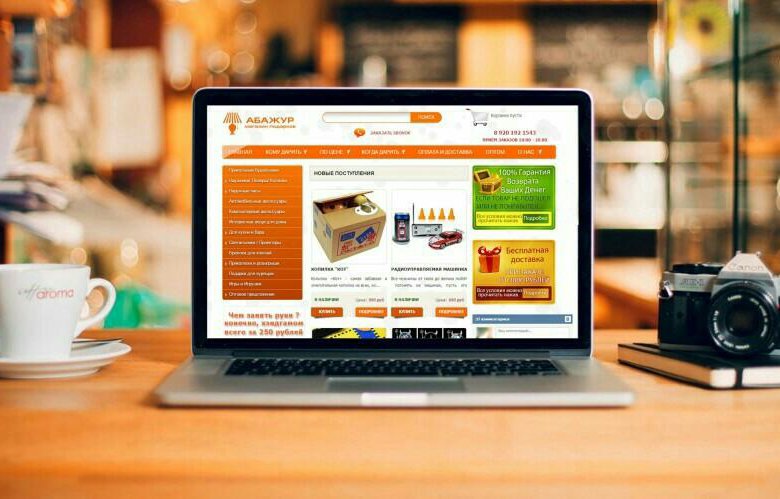
Лендинг или целевая страница — одностраничный сайт, который нужен, чтобы пользователь совершил целевое действие. Например, оставил контакты. Подойдет, если хотите сэкономить и готовы выделить самое главное для одной страницы. Например, преимущества, пользу услуги, акцию, форму заявки.
Многостраничник — сайт из двух и более страниц. Подойдет, когда у компании много направлений. Или нужно продвигать каждую услугу или товар комплексно. Он дороже лендинга, потому что нужно верстать несколько страниц. Но это позволит раскрыть всю информацию.
👉 Выберите: самописный сайт, CMS или конструктор
Самописный движок — это индивидуальное решение, сайт на чистом коде. В основном к этому прибегает крупный бизнес, когда нужно реализовать сложный функционал. Например, личный кабинет пользователя с историями покупок. Но такие сайты дороже, ведь в их создании участвуют программисты, веб-дизайнеры.
CMS — система управления контентом или движок. Такие системы изобрели, чтобы было удобнее создавать страницы и добавлять контент, управлять доступом. Можно редактировать код, выбирать шаблоны и плагины. Однако навыки веб-разработки всё же понадобятся.
Такие системы изобрели, чтобы было удобнее создавать страницы и добавлять контент, управлять доступом. Можно редактировать код, выбирать шаблоны и плагины. Однако навыки веб-разработки всё же понадобятся.
Примеры СMS: WordPress, 1c-bitrix.
Конструктор — платформа для создания сайтов из разных блоков. Хоть возможности конструкторов и ограничены, в них можно создать лендинг, интернет-магазин, портфолио, блог любой тематики. Навыки программиста не нужны. Сайт будет готов за несколько дней, потому что не нужно тратить время на кодинг и прорисовку дизайн-макетов.
Примеры конструкторов: Tilda, Wix.
«Молодой компании по продаже товаров или услуг подойдет сайт на конструкторе: обычно им не нужен сложный функционал — сбор контактов, оплата онлайн, интеграция с другими сервисами там есть. Конструкторы типа Tilda или Webflow уже давно позволяют создавать уникальные сайты со сложной анимацией и адаптировать страницы под любые устройства. Здесь без помощи дизайнера не обойтись, но это будет дешевле и быстрее, чем написать сайт с нуля».
Мария Жаренкова дизайнер-фрилансер с опытом более десяти лет
👉 Создайте карту сайта
Это схема связи всех страниц сайта. Она состоит из нескольких уровней: первый — главная страница, второй — разделы, третий — подразделы. Карта сайта нужна только для многостраничников: для лендингов ее не составляют.
Карта помогает продумать URL, перелинковку, ключевые слова. Еще с ее помощью смоделируете маршрут пользователя — откуда и куда он пойдет, какой блок заметит сразу, какую кнопку нажмет. Увидите элементы одного уровня и придумаете для них единое оформление.
Нарисуйте карту сайта от руки или воспользуйтесь сервисами Gloomaps, Flowmapp или Writemaps.
👉 Создайте макет
Сделайте черновик будущего сайта. Он помогает определить расположение элементов, утвердить цветовую гамму и структуру страниц. Макет создают в онлайн-редакторах — например Sketch или Figma.
Если собираете сайт в конструкторе из шаблонов, макет делать необязательно. Но даже в этом случае он поможет понять план и расположить элементы, чтобы не запутаться в блоках. А еще согласовать дизайн с заказчиком и не править уже готовый сайт.
👉 Сверстайте и проверьте
Это финальный этап: сайт собирают в конструкторе, CMS или самописе. После верстки важно проверить функционал — чтобы работали кнопки обратной связи, сайт адаптировался под смартфон, заявки приходили на нужную почту, проходила оплата.
Чек-лист для дизайнера
- Создали композицию: тексты, кнопки, картинки и другие элементы смотрятся гармонично, образуют единое целое.
- Прибегли к визуальной иерархии: понятно, что на сайте главное, а что второстепенное.
- Применили контрастность: буквы, фон, иллюстрации не сливаются.
- Оставили свободное пространство: между блоками его больше, чем между элементами внутри.
- Использовали фирменные цвета и шрифты, они сочетаются между собой.
 Их немного, они не затрудняют читаемость.
Их немного, они не затрудняют читаемость. - Применили анимацию и другие эффекты в меру.
- Адаптировали сайт под смартфон.
Создание веб-сайта: как создать красивый сайт
При создании веб-сайта эстетика — это еще не все, но она определенно имеет значение.
Вы когда-нибудь посещали веб-сайт, который был загроможден, имел несовместимые цвета или дизайн, который затруднял чтение и навигацию? Ваш ответ, вероятно, состоял в том, чтобы щелкнуть мышью и отправиться на поиски другого веб-сайта, который можно было бы посетить вместо него.
Если вы ничего не знаете о веб-дизайне, но знаете, что пришло время создать веб-сайт, о котором вы постоянно думаете, вы, вероятно, задаетесь вопросом, как сделать веб-сайт, который будет хорошо выглядеть и достигать ваших целей.
Для начинающих владельцев веб-сайтов, которые не умеют кодировать и не имеют бюджета на найм дизайнера (или просто не хотят тратить эти деньги), лучший ответ — использовать онлайн-конструктор веб-сайтов.
Зачем создавать сайт с помощью конструктора сайтов?
Конструкторы веб-сайтов — это быстрый и простой способ начать работу с новым веб-сайтом или блогом. И это тот случай, когда выбор легкого пути не означает жертвование качеством. Вы можете создать действительно красивый и эффективный веб-сайт с помощью правильного конструктора веб-сайтов.
Вот три преимущества использования конструктора веб-сайтов.
1. Вы можете использовать шаблоны сайтов, разработанные профессиональными дизайнерами.
Любой хороший конструктор веб-сайтов, который вы считаете, будет включать ряд привлекательных шаблонов, разработанных опытными веб-дизайнерами. Это означает, что вы можете воспользоваться их навыками, не платя больших денег, как если бы вы наняли их самостоятельно.
В большинстве случаев дизайнеры, создающие шаблоны для конструкторов веб-сайтов, обладают знаниями о передовых методах веб-дизайна и включают их в создаваемые ими шаблоны. Даже если вы не разбираетесь в визуальных элементах или UX веб-сайта (пользовательский опыт), вы можете быть уверены, что люди, которые создали шаблон, с которого вы начинаете, разбираются в этом.
Начав с хорошего шаблона, легко создать красивый веб-сайт, производящий хорошее впечатление на посетителей.
2. Вам не нужно учиться программировать.
Языки кодирования сложны и пугают всех, кто их еще не знает. И даже некоторым людям, которые умеют программировать, это кажется сложным. Но вы можете полностью пропустить все это. Выбор лучшего конструктора веб-сайтов для вашего бизнеса или сайта избавит вас от необходимости учиться кодировать.
И, что особенно важно, это означает, что вам никогда не придется иметь дело с кодированием при последующих обновлениях. Людям, которые нанимают дизайнера для создания своего веб-сайта, все равно придется бороться с HTML в будущем, когда им нужно будет вносить дополнения и изменения. С конструктором веб-сайтов каждое будущее обновление будет простым.
3. Вы можете сделать сайт своим.
Шаблоны являются хорошей отправной точкой, но вы не хотите, чтобы ваш веб-сайт выглядел так же, как все другие веб-сайты, созданные на основе выбранного вами шаблона. Не волнуйся. У вас все еще есть возможность добавить свой собственный стиль и убедиться, что конечные результаты выглядят красиво для вас, оставаясь при этом интуитивно понятными для ваших посетителей.
Не волнуйся. У вас все еще есть возможность добавить свой собственный стиль и убедиться, что конечные результаты выглядят красиво для вас, оставаясь при этом интуитивно понятными для ваших посетителей.
Вы можете менять цвета, добавлять и удалять различные элементы страницы, а также перемещать элементы с помощью простых функций конструктора веб-сайтов с помощью перетаскивания. Начиная с шаблона, вы получаете хороший ярлык, но дальше все зависит от вас, что вы решите с ним делать.
Как создать веб-сайт с помощью конструктора веб-сайтов
Если вам понравилась идея использования конструктора веб-сайтов, пора начинать. Это шаги к созданию красивого веб-сайта с помощью конструктора веб-сайтов.
1. Выберите свой конструктор сайтов.
Прежде всего, вам нужно выбрать, какой конструктор веб-сайтов выбрать. У вас есть несколько вариантов на выбор, и сейчас важно сделать правильный выбор. Многие создатели веб-сайтов затрудняют сохранение вашего веб-сайта, если вы переходите на новый продукт в будущем.
При поиске лучшего конструктора веб-сайтов учитывайте:
- Простота использования — Вы не хотите тратить часы на изучение того, как использовать новый конструктор веб-сайтов, и вам это не нужно. Многие разработчики веб-сайтов предоставляют интуитивно понятные инструменты и ресурсы для редактирования, которые помогут вам сразу же ознакомиться с продуктом. В частности, ищите функцию перетаскивания, которая упрощает редактирование для всех, независимо от уровня навыков.
- Стоимость . Некоторые варианты конструктора веб-сайтов с функцией перетаскивания бесплатны, но большинство из них, предлагающих необходимую вам функциональность, будут стоить от 5 до 40 долларов в месяц — и это постоянные расходы, вы буду платить до тех пор, пока вы поддерживаете свой сайт. Убедитесь, что вы выбрали доступный конструктор веб-сайтов, за который вы можете платить сейчас, а также в ближайшие месяцы и годы.
- Совместимость с мобильными устройствами — Многие ваши посетители будут приходить с мобильных устройств, поэтому ваш веб-сайт должен выглядеть на маленьком экране так же хорошо, как и на компьютере.
 Убедитесь, что ваш конструктор веб-сайтов предоставляет простые возможности для адаптации вашего веб-сайта к мобильным устройствам, например адаптивные шаблоны.
Убедитесь, что ваш конструктор веб-сайтов предоставляет простые возможности для адаптации вашего веб-сайта к мобильным устройствам, например адаптивные шаблоны. - Количество шаблонов — Когда вы начинаете с шаблона, который очень близок к тому, как должен выглядеть ваш веб-сайт, его настройка будет проще. Чем больше вариантов у вас есть, тем проще будет выбрать правильный шаблон.
- Мультимедийные функции — Если вы когда-нибудь надеетесь включить видео или аудио на свой веб-сайт, подумайте, какие варианты их добавления предлагает конструктор веб-сайтов.
- Возможности SEO – Поисковая оптимизация (SEO) – важная тактика, позволяющая людям найти ваш сайт. Несмотря на то, что для эффективного SEO нужно многое, хорошей отправной точкой является наличие конструктора веб-сайтов, который предлагает функции SEO, упрощающие оптимизацию на сайте.
- Библиотека изображений — Поиск хороших изображений — важная часть создания веб-сайта, который выглядит великолепно.
 Конструктор веб-сайтов, который предоставляет библиотеку изображений, может сделать процесс намного быстрее и проще, будь то для вашего малого бизнеса или личного блога.
Конструктор веб-сайтов, который предоставляет библиотеку изображений, может сделать процесс намного быстрее и проще, будь то для вашего малого бизнеса или личного блога. - Аналитика — Легкий доступ к аналитике веб-сайта поможет вам отслеживать успех вашего веб-сайта с течением времени. Подумайте, какие возможности аналитики предлагает ваш конструктор сайтов.
Выясните, каковы ваши основные приоритеты в конструкторе веб-сайтов, и найдите тот, который предоставляет все, что вам нужно.
2. Выберите понравившийся шаблон.
Создание веб-сайта с помощью конструктора веб-сайтов начинается с шаблона. Просмотрите различные доступные варианты, чтобы найти тот, который наиболее близок к тому, что вы задумали для своего сайта.
Не думайте только о том, какой из них вам нравится больше всего — вы можете легко изменить множество визуальных элементов выбранного вами шаблона. Подумайте, какая из них ближе всего по структуре и макету к веб-сайту, который вы хотите создать. Это облегчит приведение его в соответствие с вашим уникальным видением.
Это облегчит приведение его в соответствие с вашим уникальным видением.
3. Выберите цветовую схему.
Очень многое в создании красивого веб-сайта для владельца бизнеса или блоггера будет зависеть от выбранных вами цветов. Вы должны соответствовать цветам, которые вы используете на веб-сайте: если кто-то переходит со страницы, окрашенной в зеленый и синий цвета, на страницу, окрашенную в красный и черный цвета, это создает путаницу. И вы хотите убедиться, что вы придерживаетесь цветов, которые хорошо смотрятся вместе.
Создание цветовой схемы в качестве одного из первых шагов поможет вам достичь обеих этих целей. Вы будете знать, каких цветов придерживаться для фона, шрифтов, изображений и различных элементов страницы.
Если вы действительно не знаете, как выбрать цвета, которые хорошо смотрятся вместе, вы можете найти ряд бесплатных онлайн-ресурсов, которые помогут вам. Поищите вдохновение на таких сайтах, как Design Seeds и Color Hunt. Или воспользуйтесь инструментом Canva Color Wheel, который использует «теорию цвета», чтобы получить идеальное сочетание цветов.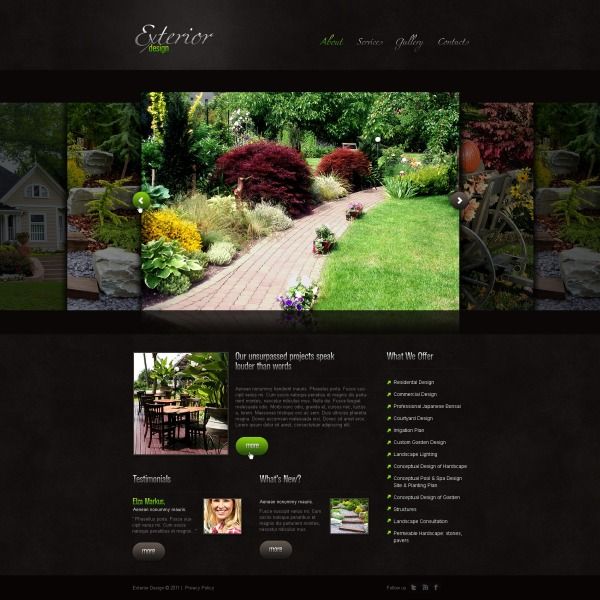
Инструмент Coolers позволяет вам выбрать понравившийся цвет и просмотреть множество автоматически сгенерированных цветовых схем, включающих его, пока вы не найдете ту, которая вам нравится. Все эти ресурсы услужливо предоставляют цветовые коды для каждого числа, поэтому вы можете легко найти их в инструментах редактирования вашего конструктора веб-сайтов во время работы.
4. Создайте руководство по стилю для своего сайта.
Как и в случае с цветовой схемой, создание руководства по стилю для вашего веб-сайта на раннем этапе поможет вам убедиться, что ваш стиль соответствует всему сайту и все выглядит так, как вы хотите. Это не должно быть чем-то слишком длинным или сложным. Это может быть базовый список заметок о стилистических решениях, которые вы хотите использовать на своем сайте.
Подумайте, хотите ли вы, чтобы ваши элементы и кнопки имели закругленные или острые углы. Вы хотите, чтобы все страницы вашего веб-сайта имели одинаковый базовый макет? Какой цвет вы хотите использовать для фона, текста, ссылок и кнопок? Какой шрифт вы хотите использовать, и если вы хотите использовать более одного, в каких контекстах следует использовать каждый из них?
Вы можете получить вдохновение, просмотрев примеры других руководств по стилю, но ваше может быть намного проще, чем все, что составляют крупные бренды. Он должен просто служить руководством, к которому вы можете вернуться в любое время, когда вы работаете над новой страницей, и вам нужно напоминание о том, как сохранить его стилистическое соответствие с остальной частью сайта.
Он должен просто служить руководством, к которому вы можете вернуться в любое время, когда вы работаете над новой страницей, и вам нужно напоминание о том, как сохранить его стилистическое соответствие с остальной частью сайта.
5. Определите цели вашего веб-сайта.
Хотя эта часть не имеет отношения к тому, чтобы сделать ваш веб-сайт красивым, это важный шаг в создании эффективного веб-сайта. Каждый, кто создает веб-сайт, хочет чего-то достичь. Для этого вам нужно стратегически подойти к созданию веб-сайта, предназначенного для достижения ваших целей.
Потратьте некоторое время на четкое определение этих целей. У вас определенно будет одна всеобъемлющая цель — для владельца бизнеса это будут новые продажи, для личного веб-сайта это может быть общение с людьми через сообщения в блогах, которые заботятся о том же, что и вы. В дополнение к этому у вас, вероятно, будет ряд более мелких целей, которые способствуют вашей основной цели: получение внимания нужными людьми, получение трафика и создание списка адресов электронной почты — вот несколько возможных примеров.
Когда вы подходите к дизайну своего веб-сайта с четкими целями, вы лучше справляетесь с созданием веб-сайта, который соответствует тому, что вы хотите, и что он делает. И вы будете знать, как отслеживать его успех после того, как он будет запущен.
6. Уточните свои сообщения.
До сих пор мы много говорили о визуальном дизайне, но выбранная вами формулировка будет так же важна для достижения ваших целей, как и визуальная эстетика. Письменный контент, который вы включаете на свой веб-сайт (называемый копией на маркетинговом языке), должен выполнять тяжелую работу, рассказывая вашим посетителям, о чем веб-сайт и почему их это должно волновать.
Возможно, вам будет легче, если вы потратите немного времени на просмотр похожих веб-сайтов и посмотрите, как они описывают себя. Они могут послужить источником вдохновения, чтобы помочь вам прояснить свои собственные сообщения, а также прояснить, что уже сделано. В идеале вы хотите отличаться от других веб-сайтов и сообщать посетителям, что делает ваш сайт уникальным.
Напишите свое уникальное ценностное предложение (UVP) — одну или две строки, описывающие, что может предложить ваш веб-сайт и чем он отличается от любого другого сайта. Вы можете разместить УТП прямо на главной странице вашего веб-сайта, и это также поможет вам создать копию для остальной части сайта.
7. Выберите страницы и организацию вашего веб-сайта.
Еще один важный фактор в обеспечении эффективности вашего веб-сайта — убедиться, что он интуитивно понятен. Вы не хотите перегружать своих посетителей слишком большим количеством информации на одной странице — это и сбивает с толку, и вредно для SEO. Поэтому придумайте, как разделить все, чем вы хотите поделиться, на несколько страниц, каждая из которых посвящена управляемому объему информации.
Когда у вас будет представление о различных страницах, которые вы будете создавать, подумайте, как лучше организовать их таким образом, чтобы вашим посетителям было легко найти то, что им интересно. Определите несколько основных категорий, которые вы влезают разные страницы. Вероятно, это будут пункты вашего основного меню.
Вероятно, это будут пункты вашего основного меню.
Если ваш веб-сайт будет довольно простым и будет состоять всего из нескольких страниц, этот шаг не должен быть слишком сложным. Если вы ожидаете, что ваш веб-сайт вырастет во что-то гораздо большее с десятками или сотнями страниц, то еще важнее определить четкую архитектуру веб-сайта сейчас, когда вы будете двигаться вперед.
8. Приступайте к созданию своего сайта.
Теперь, когда вы выполнили всю предварительную подготовку, чтобы выяснить, как должен выглядеть ваш веб-сайт, откройте свой шаблон и начните вносить необходимые изменения. Убедитесь, что вы придерживаетесь своего руководства по стилю, цветовой гамме, обмену сообщениями и организационному плану во время работы.
Можно легко увлечься внесением изменений, которые хорошо выглядят по отдельности, особенно когда конструктор личного или корпоративного веб-сайта делает каждую небольшую настройку такой простой. Но вы проделали всю работу на этих этапах не просто так, и ваш веб-сайт будет более удобным, красивым и эффективным, если вы будете следовать рекомендациям, которые создали для себя.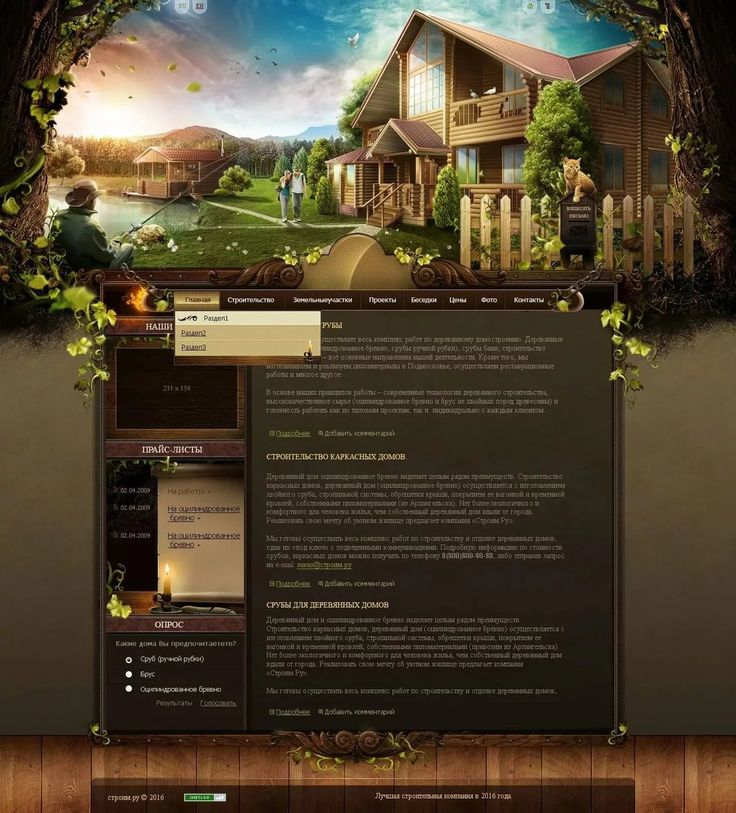
9. Попросите кого-нибудь еще, чтобы узнать второе мнение.
Когда вы проводите время, работая над веб-сайтом, вы слишком близко подходите к нему, чтобы увидеть его так, как его увидит кто-то другой. Прежде чем вытолкнуть его в большой мир, найдите друга, которому вы доверяете, который будет для вас свежим взглядом. Они могут обнаружить незначительные ошибки или сообщить вам, если навигация немного сбивает с толку.
Прислушивайтесь к их отзывам и вносите любые изменения, которые они рекомендуют, и которые, как вы уверены, сделают веб-сайт лучше.
Раскройте свой прекрасный веб-сайт
После всей этой работы ваш веб-сайт готов для более широкой аудитории. Безопасный хостинг веб-сайтов (если вы еще этого не сделали) и опубликуйте его в Интернете.
Создание веб-сайта — это увлекательно. Увидев что-то красивое, что вы создали сами (даже если для начала с помощью солидного шаблона), вы обязательно вызовете чувство гордости и чувство выполненного долга.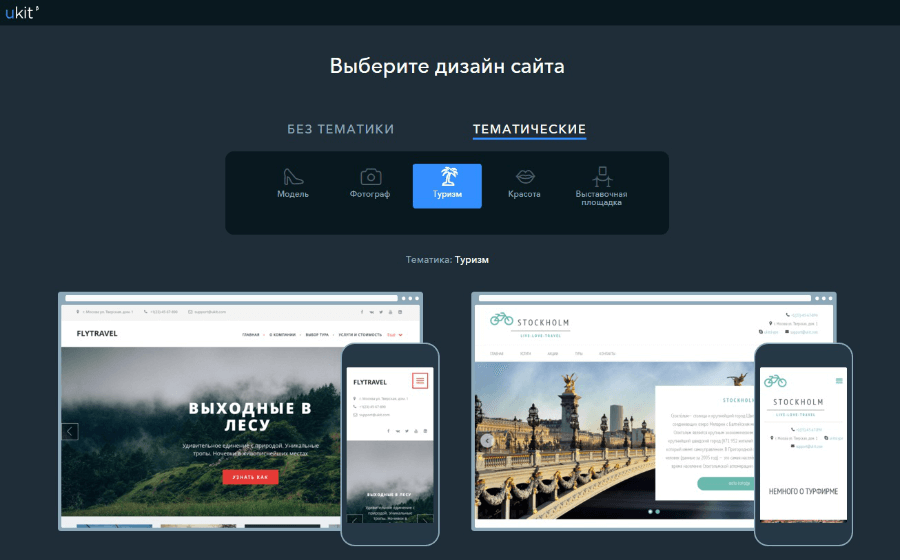 Теперь вы можете начать обращаться к людям со своим сообщением и работать над достижением своих целей.
Теперь вы можете начать обращаться к людям со своим сообщением и работать над достижением своих целей.
Если вы готовы подписаться на услугу хостинга и создать свой собственный веб-сайт, свяжитесь с HostGator сегодня.
Кристен Хикс
Кристен Хикс — внештатный писатель из Остина и постоянно учится, постоянно стремясь узнавать что-то новое. Она использует это любопытство в сочетании со своим опытом работы в качестве внештатного владельца бизнеса, чтобы писать на темы, важные для владельцев малого бизнеса, в блоге HostGator. Вы можете найти ее в Твиттере по адресу @atxcopywriter.
Как сделать сайт красивым, если вы не дизайнер
(Последнее обновление: 11 мая 2022 г.)
Может показаться, что это не так уж важно, но внешний вид вашего веб-сайта имеет большое значение. В недавнем исследовании Forrester Research они обнаружили, что хорошо спроектированный интерфейс может увеличить коэффициент конверсии на вашем сайте на 200%.
Но создать собственный веб-сайт сложно.
С чего начать? Какой шрифт выбрать? Какой цвет? Куда должны деваться меню? Эти и многие другие вопросы могут заставить вас сдаться еще до того, как вы начнете.
В этом посте мы покажем вам несколько стратегий (и пять советов) по созданию собственного веб-сайта.
Шаг 1. Выберите инструменты, которые вы будете использовать для создания своего веб-сайта
Множество онлайн-инструментов позволяют вам разработать и создать собственный веб-сайт, не нанимая веб-дизайнера.
В настоящее время существует два идеальных типа программного обеспечения, которые вы можете использовать для разработки своего веб-сайта:
- Система управления контентом (CMS) : Система управления контентом, такая как WordPress, — это самый простой инструмент, с помощью которого вы можете создать свой веб-сайт. Это потому, что он поставляется с шаблонами, которые представляют собой готовые дизайны веб-сайтов, которые вы можете просто установить и настроить, пока не получите желаемый вид.

- Конструкторы веб-сайтов : Конструктор веб-сайтов — это инструмент перетаскивания, который позволяет профессионально разрабатывать веб-сайт без каких-либо специальных знаний. Вы контролируете внешний вид каждого элемента (текстовое поле, виджет, кнопка и т. д.) и можете изменить его дизайн и расположение, просто используя мышь.
Если вы хотите быстро разработать свой веб-сайт, вам следует выбрать CMS. Но если вы хотите иметь больший контроль над дизайном своего веб-сайта, вам следует выбрать конструктор веб-сайтов.
Шаг 2: Подготовьте каркас вашего веб-сайта
Примечание. Если вы собираетесь использовать CMS и ее шаблоны для дизайна своего веб-сайта, вы можете пропустить этот шаг. Но если вы начнете с нуля с помощью конструктора веб-сайтов, читайте дальше.
Если вы действительно стремитесь создать уникальный дизайн для своего веб-сайта, вам следует начать с создания каркаса.
Каркас — это структурное представление, показывающее, как будет выглядеть ваш веб-сайт. Думайте об этом как о плане вашего веб-сайта, который, как и план дома, поможет вам создать свой веб-сайт.
Думайте об этом как о плане вашего веб-сайта, который, как и план дома, поможет вам создать свой веб-сайт.
Вот пример каркаса веб-сайта Back To My Body:
Этот простой каркас дает четкое представление о том, как будет выглядеть информационная панель.
Показывает:
- Структура сайта
- Иерархия навигации сайта
- Какие части контента куда пойдут
Вам не нужно использовать сложное программное обеспечение для разработки каркаса вашего веб-сайта. Вы можете просто использовать старый добрый лист бумаги и ручку, чтобы создать каркас, подобный этому:
Изображение предоставлено: блог Graybox
И прежде чем вы начнете создавать каркас своего веб-сайта, вы должны добавить этот букмарклет Wirify в свой браузер. . Он покажет вам каркасы ваших любимых веб-сайтов, когда вы их посещаете. Это отличный способ вдохновиться, прежде чем вы начнете создавать свой первый каркас.
Вот основная идея основных компонентов, которые вы должны разместить на главной странице вашего веб-сайта:
1.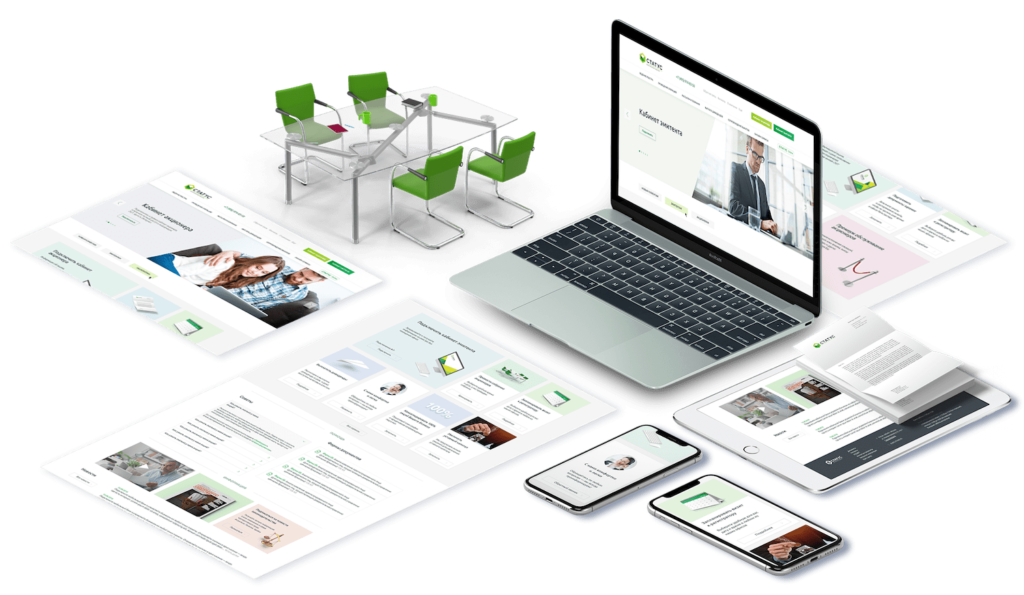 Логотип. Разместите свой логотип в самом верху вашего веб-сайта.
Логотип. Разместите свой логотип в самом верху вашего веб-сайта.
2. Основное и дополнительное меню: Затем добавьте строку меню, которую ваши посетители будут использовать для просмотра вашего веб-сайта.
3. Заголовок: О чем ваш сайт? Здесь напишите одно короткое предложение, объясняющее, что посетители могут ожидать от вашего веб-сайта или от вашего предложения.
4. Подзаголовок: Сразу под основным заголовком напишите еще несколько предложений, объясняющих, какую ценность ваш веб-сайт или ваш продукт/услуга может предоставить вашим посетителям.
5. Кнопка призыва к действию: Какое действие номер один вы хотите, чтобы ваши посетители предприняли? Покупать ваши продукты, подписываться на вашу рассылку новостей, подписываться на ваши услуги? Поместите кнопку рядом с подзаголовком, чтобы посетители увидели его первым.
6. Фоновое изображение: Поместите фоновое изображение, представляющее предлагаемые вами товары/услуги. Если вы хотите, вы также можете разместить скользящую карусель с несколькими изображениями.
Если вы хотите, вы также можете разместить скользящую карусель с несколькими изображениями.
7. Товары/услуги: В нижней части (часть вашего веб-сайта, которую посетители должны прокрутить, чтобы увидеть), покажите им список предлагаемых вами продуктов или услуг с возможностью щелкнуть по нему, чтобы они могли получить Дополнительная информация.
8. Содержание: Если ваш контент составляет большую часть вашего веб-сайта, вы можете пропустить раздел продуктов/услуг (который может перейти на другую страницу)
и напрямую перечислить свои последние статьи.
9. Отзывы: Чтобы завоевать доверие, попробуйте собрать несколько положительных отзывов от ваших прошлых клиентов и разместить их в самом конце вашего веб-сайта (вместе с любыми гарантиями, которые вы, возможно, захотите предложить).
Для ясности: эта структура размещения контента не является строгим набором правил, а скорее общим руководством, которому вы должны следовать при создании своего первого каркаса. Шаг 3. Определите, какие страницы будут на вашем веб-сайте И чтобы сделать это, вам нужно спросить себя, что в первую очередь вы хотите, чтобы ваш сайт делал.
Шаг 3. Определите, какие страницы будут на вашем веб-сайте И чтобы сделать это, вам нужно спросить себя, что в первую очередь вы хотите, чтобы ваш сайт делал.
Вы хотите продавать продукты? Демонстрация информации и статей? Расскажите, на что способны ваши услуги или продукты? Представьте свою компанию или бизнес?
Как только вы ответите на этот вопрос, вам станет легче решить, какие страницы вы хотите разместить на своем веб-сайте.
Вот некоторые общие страницы, которые есть на многих веб-сайтах:
- Домашняя страница
- Блог
- О нас
- Контакт
- Цены
Из этих страниц наиболее распространенной страницей на каждом веб-сайте (которая также будет на вашем веб-сайте) является домашняя страница. Традиционно главная страница делится на следующие части:
- Заголовок: Заголовок обычно включает логотип вашей компании/бизнеса, вторичное меню и другие элементы, такие как окно поиска, виджет корзины или что-то еще.

- Основное меню: Основное меню содержит навигационные ссылки на страницы, которые больше всего заинтересуют ваших посетителей, и занимает центральное место на вашем веб-сайте. Это могут быть ссылки на ваши продукты, услуги, статьи и многое другое. Основное меню обычно включает ссылки на целые категории или основные разделы.
- Дополнительное меню: Дополнительное меню содержит ссылки на дополнительные страницы, которые не являются центральными на вашем веб-сайте, но все же должны быть там. Некоторые пункты вторичного меню — это «реклама», «политика конфиденциальности», «условия использования» и другие.
- Основное содержание: Это основная область вашего веб-сайта. Он познакомит читателей с вашим веб-сайтом, а также выделит ваши последние продукты, объявления, услуги и контент.
- Боковая панель: Боковая панель может включать в себя такие виджеты, как форма подписки, архив, кнопки социальных сетей и другие CTA, которые вы можете использовать для своих посетителей.
 Причина этого в том, что элементы боковой панели остаются в поле зрения независимо от того, на какой странице находятся ваши посетители.
Причина этого в том, что элементы боковой панели остаются в поле зрения независимо от того, на какой странице находятся ваши посетители. - Нижний колонтитул: Нижний колонтитул выступает в качестве последней страховочной сетки для вашего веб-сайта. Здесь вы можете разместить навигационные ссылки, карту сайта, формы подписки, виджеты и другие элементы, на которые посетители должны нажимать перед тем, как покинуть ваш сайт. Вы также можете добавить политику конфиденциальности, условия использования и другие важные страницы в нижний колонтитул.
После того, как вы перечислите нужные страницы, вы можете приступить к созданию каркаса своего веб-сайта или начать добавлять страницы в свой шаблон на WordPress.
Пять советов, которые помогут вам создать красивый веб-сайтТеперь, когда вы знаете основы структурирования своего веб-сайта, вот несколько советов, которые вы должны учитывать при его разработке.
1. Начните со структуры навигации вашего веб-сайта
Когда посетители попадают на ваш сайт, они должны легко и быстро найти то, что ищут. Хорошая навигация отвечает за то, чтобы это произошло.
Хорошая навигация отвечает за то, чтобы это произошло.
Это можно сделать, разделив содержимое на категории и поместив ссылки этих категорий в основное и дополнительное меню.
Например, если вы планируете создать магазин электронной коммерции для продажи чемоданов, ваша структура навигации может выглядеть примерно так:
1. Домашняя страница (или целевая страница)
2. Страница продуктов
a. Ручная кладь
- i. Конкретный бренд 1 Целевая страница
- ii. Конкретный бренд 2 Целевая страница
- iii. Конкретный бренд 3 Целевая страница
b. Средний размер
- i. Конкретный бренд 1 Целевая страница
- ii. Конкретный бренд 2 Целевая страница
- iii. Конкретный бренд 3 Целевая страница
c. Большой
- i.
 Конкретный бренд 1 Целевая страница
Конкретный бренд 1 Целевая страница - ii. Конкретный бренд 2 Целевая страница
- iii. Конкретный бренд 3 Целевая страница
3. О нас
а. Кто мы
b. Чем мы занимаемся
4. Оформление заказа
5. Блог
6. Политика магазина
a. Политика конфиденциальности
б. Доставка и возврат
c. Часто задаваемые вопросы
При разработке навигации вашего веб-сайта помните, что на вашем веб-сайте должны отображаться только основные элементы меню. Хорошей практикой является ограничение ссылок в вашем основном и дополнительном меню семью элементами или меньше.
Веб-сайт Microsoft является прекрасным примером этого.
В их основном меню есть только четыре ссылки: «Магазин», «Устройства», «Программное обеспечение и приложения». Каждый пункт меню имеет собственное раскрывающееся меню, которое ведет к другому меню , показанному справа.
Этот интеллектуальный способ категоризации элементов меню позволяет пользователям легко находить то, что им нужно, и в то же время предотвращает информационную перегрузку.
Умело используя категории и подкатегории, а также создавая выпадающие меню, вы также можете упростить навигацию по своему веб-сайту и облегчить посетителям просмотр вашего веб-сайта.
Кроме того, создание навигационной структуры поможет вам решить, сколько страниц вам нужно для вашего веб-сайта и где каждая страница должна располагаться. Это будет особенно полезно, если вы создаете каркас для своего веб-сайта.
2. Создайте руководство по стилю для вашего веб-сайта
Потратьте время на создание руководства по стилю для вашего веб-сайта — это один из самых эффективных способов сделать ваш веб-сайт красивым.
Ваше руководство по стилю определяет не только то, как будет выглядеть ваш веб-сайт, но и то, как будут выглядеть ваши страницы в социальных сетях, рекламные баннеры и другие цифровые медиа-ресурсы.
Руководство по стилю состоит из пяти основных компонентов. Давайте кратко обсудим каждый из них:
- История бренда
Первое, что вам нужно сделать, это представиться миру:
Кто вы? Почему вы существуете? Какова ваша миссия? Каково ваше видение?
Эти вопросы важны, потому что история вашего бренда не только поможет вам привлечь нужную аудиторию, но и поможет вам заложить основу для «индивидуальности» дизайна вашего веб-сайта.
Будет ли это шикарно и джазово? Тепло и профессионально? Круто и корпоративно? Весело и энергично?
Единственный способ решить это, если у вас есть история бренда, сопровождаемая видением, заявлением о миссии и набором основных ценностей.
- Логотип
Следующее, что вам нужно решить для своего веб-сайта, это ваш логотип. Существует множество инструментов, которые позволяют вам создать свой логотип бесплатно. Но если вы хотите выбрать что-то более профессиональное, вы можете нанять дизайнера с таких торговых площадок, как Fiverr, Upwork и 9. 9Дизайн.
9Дизайн.
- Палитра цветов
Ваш веб-сайт должен иметь цвет, который вы будете использовать для таких элементов, как логотип, меню навигации, фон, изображения и иллюстрации.
Для начала выберите для своего сайта комбинацию из трех цветов:
- Основной цвет
- Дополнительный цвет
- Третичный цвет
Эта полезная таблица от BrightSide показывает отличный способ выбрать сочетание трех цветов для вашего сайта. Для идеальной комбинации все три ваших цвета должны быть на равном расстоянии друг от друга на круге, который при соединении образует идеальный треугольник.
По их словам, такое сочетание цветов позволит « создать эффект высокой контрастности при сохранении «гармонии». Такая композиция выглядит яркой даже при использовании бледных и ненасыщенных цветов. »
Вы можете применить основной цвет с различными оттенками к фону и элементам вашего сайта. Ваш шрифт может иметь дополнительный цвет и должен быть темным. Ваши третичные цвета можно использовать в сочетании с вашими основными и дополнительными цветами, чтобы выделить их, и поэтому они должны быть нейтральными.
Ваши третичные цвета можно использовать в сочетании с вашими основными и дополнительными цветами, чтобы выделить их, и поэтому они должны быть нейтральными.
Вот краткая шпаргалка, любезно предоставленная 99designs, о различных эмоциях, вызываемых определенным цветом, чтобы вы могли выбрать тот, который подходит вашему веб-сайту:
- Красный — страсть, важность, внимание
- Оранжевый — игривость, дружелюбие, жизнелюбие
- Желтый — счастье, оптимизм, предупреждение
- Зеленый — природа, стабильность, процветание (рост)
- Голубой — спокойствие, доверие, открытость
- Темно-синий — профессионализм, безопасность, формальность
- Фиолетовый — королевская власть, творчество, роскошь
- Розовый — женственность, молодость, невинность
- Коричневый — грубый, землистый, старомодный
- Белый — чистый, добродетельный, здоровый
- Серый — нейтральность, мрачность, приглушенность
- Черный — мощный, утонченный, стильный
- Типография
В веб-дизайне шрифты являются важной частью общего дизайна вашего веб-сайта. Это потому, что они «разговаривают» с вашими посетителями и показывают им, какой характер у вашего сайта.
Это потому, что они «разговаривают» с вашими посетителями и показывают им, какой характер у вашего сайта.
Хотите выглядеть роскошно, стильно, важно или непринужденно? Выбор хорошей типографики — лучший способ передать этот образ.
Изображение предоставлено: MarkoSimić
Как правило, есть три шрифта, которые вы должны выбрать для своего веб-сайта. Еще больше, и ваш сайт станет запутанным для ваших посетителей.
- Первый шрифт является вашим основным шрифтом. Этот шрифт будет использоваться в заголовках повсюду на вашем веб-сайте, поэтому он должен выглядеть крупным, жирным и привлекать внимание всех, кто его просматривает.
- Следующий шрифт является вашим вторичным шрифтом. Это будет использоваться для текста. Этот шрифт должен быть легко читаемым, с большим количеством интервалов и не должен быть курсивным или иметь странный дизайн. Однако его должно быть легко сканировать.
- Наконец, последний шрифт, который вы хотите использовать на своем веб-сайте, — это акцентный шрифт.
 Этот шрифт будет использоваться в кнопках CTA, строках меню и в качестве акцента для ваших основных и дополнительных шрифтов.
Этот шрифт будет использоваться в кнопках CTA, строках меню и в качестве акцента для ваших основных и дополнительных шрифтов.
Одна вещь, которую вы должны иметь в виду, это то, что хотя шрифты будут разными, они должны дополнять друг друга. Чтобы понять, как это сделать, вы можете просмотреть такие сайты, как Dribbble и Awwwards, чтобы получить представление о том, как профессиональные дизайнеры комбинируют разные шрифты.
- Изображения и иллюстрации
Вашему веб-сайту потребуются изображения или иллюстрации — или их комбинация. Изображения на вашем веб-сайте будут нести прямую ответственность за то, чтобы вызывать эмоции у ваших посетителей.
Вот почему выбор правильного типа изображений имеет решающее значение для вашего веб-сайта, чтобы задать правильный тон вашей аудитории.
Например, если вы продаете обувь в своем интернет-магазине, вам понадобятся энергичные изображения людей, бегающих, путешествующих пешком, лазающих по деревьям и выполняющих другие высокоинтенсивные действия. Вы бы не хотели изображение человека, спящего на своей кровати.
Вы бы не хотели изображение человека, спящего на своей кровати.
Важно не только выбрать правильное изображение, но и убедиться в его высоком качестве и подлинности.
3. Убедитесь, что дизайн вашего веб-сайта выглядит чистым и использует пробелы
Сегодня люди крайне мало внимания уделяют. Вот почему вам нужно следить за тем, чтобы ваш сайт выглядел чистым в тот момент, когда посетители заходят на него.
Если ваши посетители посчитают ваш веб-сайт запутанным, они больше не вернутся. И из людей, которые покидают ваш сайт из-за неудачного опыта, 88% с меньшей вероятностью когда-либо вернутся снова. Но, с другой стороны, если вы сделаете свой веб-сайт чистым, вы повысите коэффициент конверсии до 400%.
Чтобы ваш веб-сайт выглядел аккуратно, используйте много пробелов в изображениях продуктов, элементах навигации и типографике.
Это позволяет вашим посетителям легко «сканировать» ваш веб-сайт и переваривать информацию, представленную на нем. Это поможет вам сосредоточить внимание на тех частях веб-сайта, которые вы хотите.
Это поможет вам сосредоточить внимание на тех частях веб-сайта, которые вы хотите.
Черный фон, который вы видите здесь на веб-сайте Apple, не бесполезен. Он действует как пробел, который фокусирует внимание на том, что важно, то есть на меню навигации, заголовке и изображении iPhone.
4. Найдите «голос» своего веб-сайта
В реальной жизни тон, которым вы пишете своим маме и папе, вероятно, отличается от того, как вы пишете своему лучшему другу. Точно так же «тон» вашего веб-сайта будет отличаться в зависимости от аудитории, которую он обслуживает.
Если он предназначен для миллениалов и предназначен для повышения производительности, возможно, вы захотите говорить «веселым» голосом. С другой стороны, если вы имеете дело с руководителями компаний из списка Fortune 500, вы можете захотеть, чтобы ваш веб-сайт говорил в более профессиональном тоне.
Опять же, история вашего бренда играет большую роль в решении этого вопроса.
Здесь вы можете увидеть, как Basecamp, сайт, предлагающий программное обеспечение для повышения производительности, обращается к своей аудитории, то есть к техническим специалистам и стартапам.
Чтобы эффективно задать тон вашему веб-сайту, мы рекомендуем вам нанять копирайтера для написания контента вашего сайта. Они могут работать с вами и помочь вам найти лучший тон голоса для вашего сайта.
5. Оптимизируйте взаимодействие с пользователем вашего веб-сайта (UX)
Стив Джобс однажды сказал: «Дизайн — это не то, как это выглядит, а то, как это работает».
То же самое относится и к дизайну вашего сайта.
Неважно, насколько красив ваш сайт, сколько на нем анимации и графики; если он не загружается должным образом, вы потеряете посетителей и, что более важно, ваши продажи.
Чтобы этого не произошло, важно оптимизировать ваш сайт для повышения скорости и производительности. Вот три способа сделать это:
- Создайте мобильную версию своего веб-сайта. Сегодня все больше людей выходят в Интернет со своих телефонов. Вот почему важно сделать ваш веб-сайт «отзывчивым», то есть он загружает мобильную версию при доступе с телефонов.

- Используйте сеть CDN для быстрой загрузки веб-сайта. Сеть CDN хранит ваши медиафайлы на серверах по всему миру, поэтому, когда пользователи запрашивают доступ к вашему веб-сайту, они перенаправляются на сервер, расположенный ближе к их региону. Это ускоряет загрузку вашего веб-сайта для всех ваших посетителей, независимо от того, где они находятся.
- Сжатие изображений с помощью компрессора изображений. Компрессор изображений просто уменьшает размер изображений и графики на вашем веб-сайте, чтобы он загружался быстрее.
Сосредоточив внимание на дизайне и производительности вашего веб-сайта с помощью этих советов по дизайну, вы сможете сделать свой веб-сайт приятным для посетителей.
И хотя эти советы не превратят вас в профессионального веб-дизайнера за одну ночь, они помогут вам создать красивый веб-сайт для вашего следующего бизнес-проекта в Интернете или побочного проекта.
Вы сами разрабатываете свой веб-сайт? Сталкивались ли вы с какими-либо проблемами? Расскажите нам обо всем этом в комментариях!
Как создать красивый веб-сайт: руководство по созданию бренда
Вы только что запустили свой новый стартап, и все выглядит многообещающе.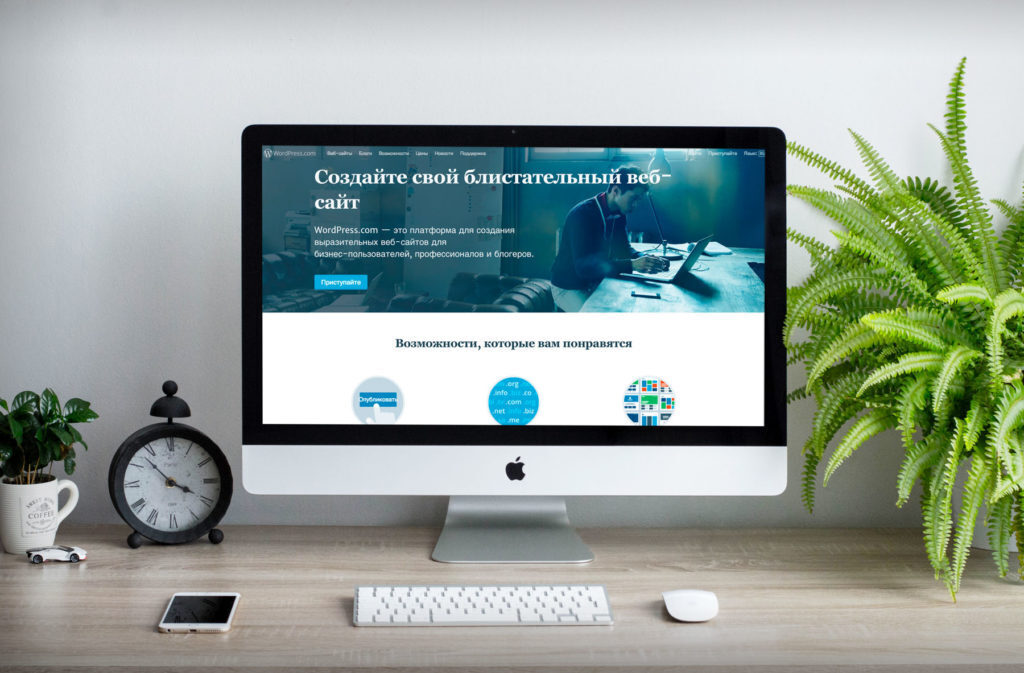 Вы следовали советам по запуску и быстро зарекомендовали себя как возможный претендент на своем рынке. Тем не менее, вашему веб-сайту может потребоваться серьезная дизайнерская работа. Короче говоря, вам нужно создать красивый веб-сайт, чтобы закрепить свое присутствие в своей нише.
Вы следовали советам по запуску и быстро зарекомендовали себя как возможный претендент на своем рынке. Тем не менее, вашему веб-сайту может потребоваться серьезная дизайнерская работа. Короче говоря, вам нужно создать красивый веб-сайт, чтобы закрепить свое присутствие в своей нише.
Но что нужно для создания качественных веб-сайтов, которые привлекают внимание, очаровывают клиентов и помогают продвигать людей по маркетинговой воронке?
Давайте погрузимся и посмотрим, как создать красивый веб-сайт для максимальной известности.
Будьте проще (и последовательнее)Когда вы начинаете создавать свой веб-сайт, важно не перегружать посетителей слишком большим количеством информации. Ваш бренд может быть безупречным по качеству, но иметь беспорядочный, перегруженный дизайн сайта, который посылает неверные сообщения.
Ключом к успеху при выборе фирменной символики на веб-сайте является соблюдение единообразия. Возможно, вы слышали «меньше значит больше». Хотя это не универсальный M.O. иметь с выбором элементов вашего веб-сайта, в целом он по-прежнему имеет большую мощность. Власть коренится непосредственно в психологии.
Хотя это не универсальный M.O. иметь с выбором элементов вашего веб-сайта, в целом он по-прежнему имеет большую мощность. Власть коренится непосредственно в психологии.
Исследования, проведенные швейцарскими психологами из Базельского университета, показали, что более простые и менее напряженные веб-сайты работают намного лучше, чем смелые, дерзкие и кричащие дизайны. Кроме того, первое впечатление о покупателе возникает в течение миллисекунд после первоначальной загрузки веб-сайта.
Подводя итог, смягчите цвета, будьте проще и следите за тем, как быстро возникает первое впечатление.
Создание привлекательных наглядных пособийВсем нравятся хорошие наглядные пособия. Будь то круговая диаграмма, столбчатая диаграмма или комплексная инфографика, просмотр необработанных данных в графической форме передает множество идей в удобоваримой форме.
Обмен идеями с помощью изображений и видео — это мощный способ привлечь зрителей и помочь им двигаться дальше по маркетинговой воронке.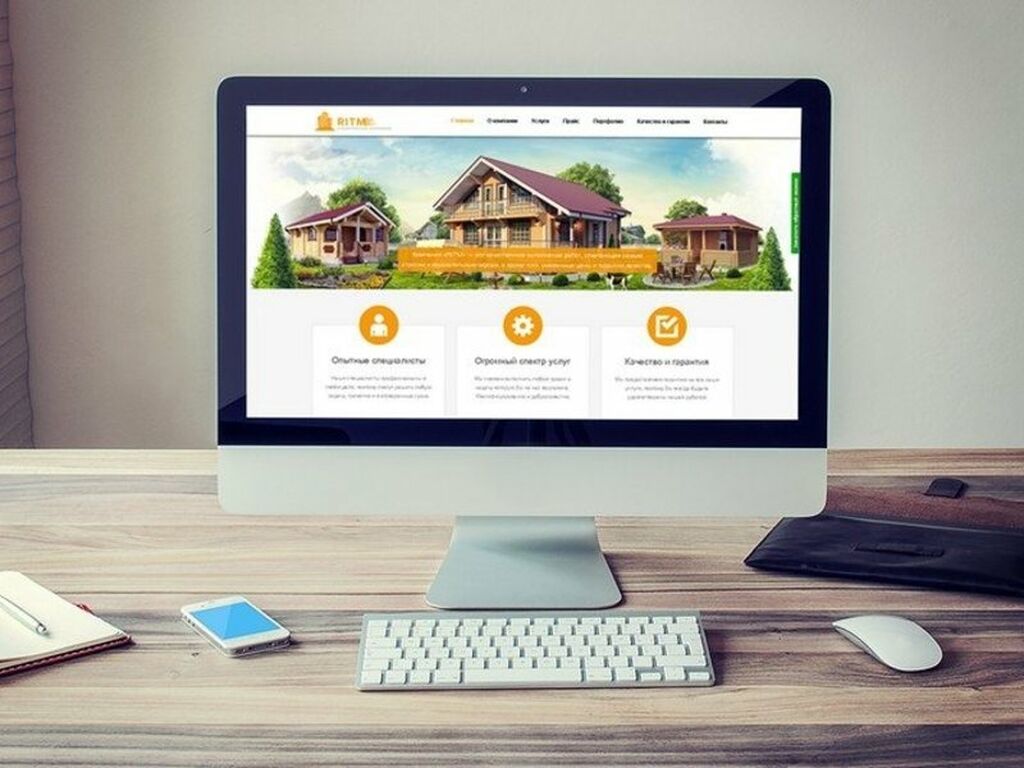
Что еще более важно, визуальные элементы на вашем веб-сайте должны побуждать посетителей к взаимодействию с вашими продуктами и услугами.
Шрифты тоже важныУ вас есть значительная коллекция копий блога, готовых к размещению на вашем веб-сайте. Единственная проблема? Вы не можете определиться с правильным шрифтом.
Наряду с графикой и изображениями, шрифты — это отличный способ проявить творческий подход и улучшить UX/UI.
Большой ошибкой бизнеса является выбор слишком большого количества шрифтов для текста. Если вы выберете несколько шрифтов и будете применять их бессистемно и непоследовательно (помните о важности согласованности), это может привести к затруднениям при чтении.
Выберите текстовые темы и шрифты, которые хорошо сочетаются друг с другом на вашей странице. Когда вы выбираете шрифты, которые взаимодействуют как с контентом, так и с веб-сайтом в целом, это может иметь огромное значение в том, как клиенты воспринимают ваш бизнес.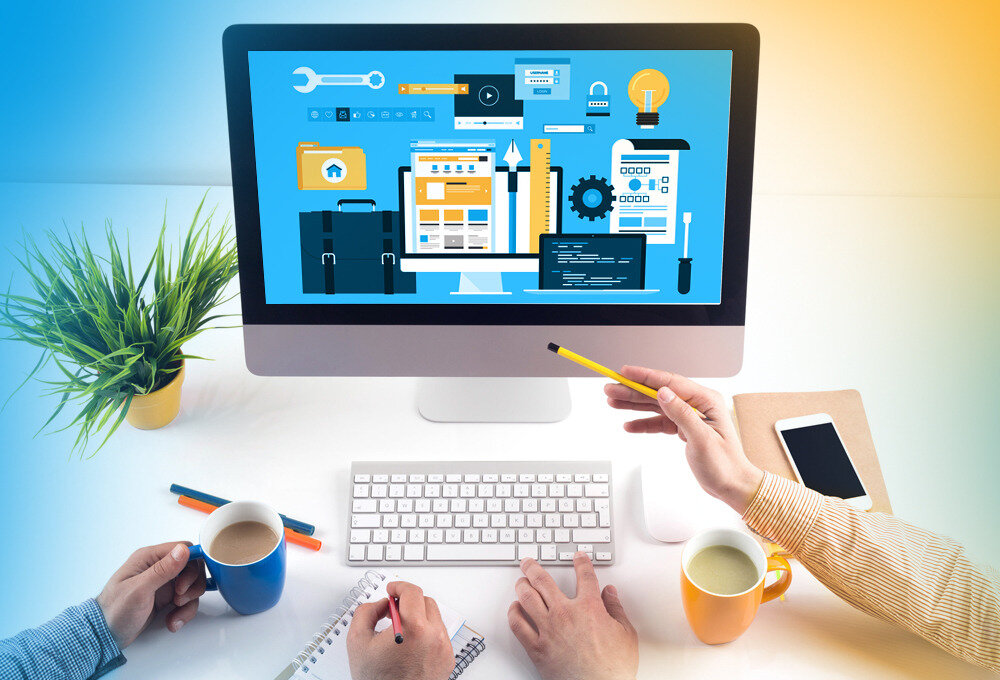
И что бы вы ни делали, не используйте Comic Sans и Papyrus.
Не забудьте протестировать свой веб-сайтA/B-тестирование имеет решающее значение для запуска веб-сайта для вашего бизнеса. A/B-тестирование — это метод, с помощью которого дизайнеры UX/UI определяют, какая версия веб-сайта работает лучше. Следуя по пятам за созданием адаптивных элементов веб-сайта, тестирование гарантирует, что все работает гладко.
При разработке веб-сайта, наполненного содержимым, копиями и графикой, как никогда важно убедиться, что все работает оптимально.
Освойте призыв к действию (CTA)Нам нравится хороший призыв к действию.
Призывы к действию побуждают посетителей веб-сайта напрямую взаимодействовать с вашим бизнесом. Имея это в виду, какое действие вы ожидаете от посетителя веб-сайта? Купить основной продукт? Подпишитесь на рассылку? При разработке элементов веб-сайта обязательным условием является наличие привлекательных призывов к действию, чтобы стимулировать посетителей. Включите эти действия (зарегистрируйтесь сейчас, пожертвуйте и т. д.) в адаптивные веб-элементы, чтобы поощрить читателя.
Включите эти действия (зарегистрируйтесь сейчас, пожертвуйте и т. д.) в адаптивные веб-элементы, чтобы поощрить читателя.
Еще одним ценным средством призыва к действию является мета-описание вашего веб-сайта. Обычно вы пишете мета-описание, чтобы кратко описать содержание вашей страницы. После краткого подведения итогов включите призыв к действию, чтобы заставить пользователя сделать этот крайне важный «щелчок».
Создайте красивый веб-сайт с помощью шаблона веб-сайта (если вы делаете это впервые)Если вы впервые занимаетесь веб-дизайном, рекомендуется использовать шаблоны веб-сайтов. Некоторыми качественными ресурсами для быстрого и легкого веб-дизайна являются Canva или даже WordPress. Эти два варианта являются одними из лучших вариантов, которые есть в распоряжении дизайнеров веб-сайтов.
Canva и другие приложения дают дизайнерам возможность настраивать цвета, макеты и многое другое. Это на самом деле довольно всеобъемлющий. Не говоря уже о впечатляющем.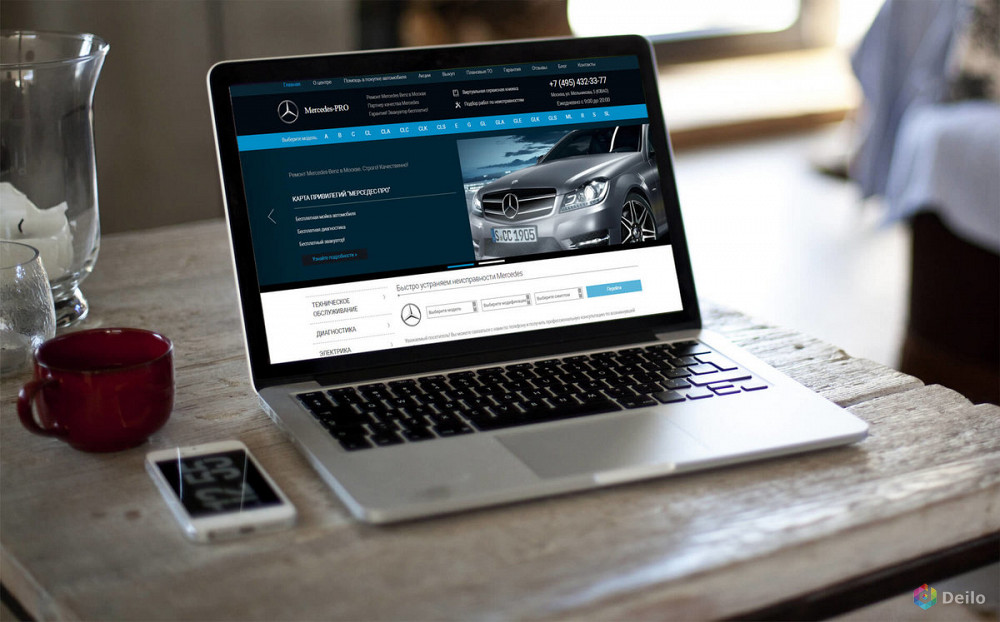
Но если это не ваше первое знакомство с веб-дизайном, стоит пойти по индивидуальному пути.
Зачем создавать собственный веб-сайт?Когда дело доходит до шаблонов веб-сайтов и индивидуальных вариантов, на раннем этапе становятся очевидными несколько существенных различий.
Например, несмотря на то, что многие шаблоны веб-сайтов являются прекрасными начальными вариантами для быстрого создания онлайн-контента, создание собственного сайта дает много преимуществ.
Преимущество веб-сайтов, созданных по индивидуальному заказу, — всеобъемлющая идентичность бренда. Недостатком готовых шаблонов веб-сайтов является то, что многие другие компании, вероятно, будут использовать ту же формулу для рекламы товаров и услуг.
Благодаря индивидуальному внешнему виду и ощущениям вы отличаетесь от остальных своих конкурентов.
Подведение итогов Если говорить прямо, создание привлекательного веб-сайта — это не высшая математика.

 (Искать можно в Google или любом другом поисковике)
(Искать можно в Google или любом другом поисковике)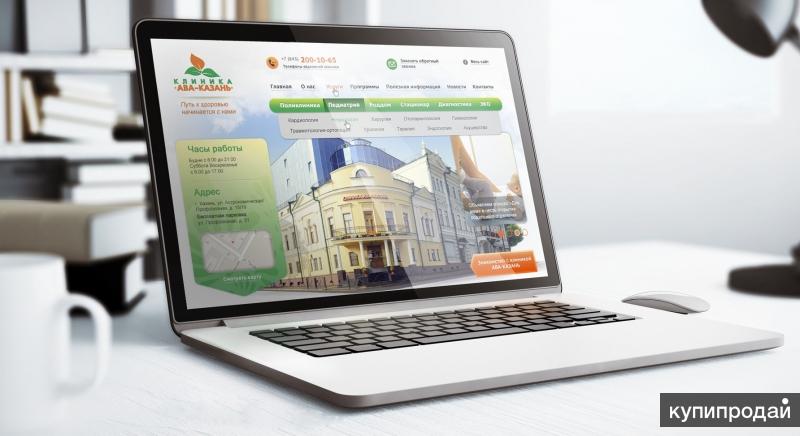
 Если раньше файл весил 3.5Кб, то теперь он весит 2.8Кб. Вернемся в оптимайзер и выберем другой css-файл, например, style.css. Жмем «Optimize!». Этот файл сократился почти на 50%. Вы видите силу оптимизации. Если вам нужно будет уменьшить место, занимаемое сайтом, то можете воспользоваться этим сервисом. Чтобы потом вы могли отредактировать текст, как нормальный человек, я советую сохранить файл на своем компьютере в нормальном состоянии прежде, чем его оптимизировать. Тогда, если вам потребуется что-либо отредактировать, то вы будете это делать на своем компьютере, а на сайт загрузите уже оптимизированный файл. На сервисе можно также вставить css-код файла, а вверху указать ссылку. Если вы загрузите тот же файл, но поставите галочку «Do not remove line breaks» и нажмете кнопку «Optimize!», то у вас не будут удалены линии. Будут удалены только лишние пробелы. Таким образом мы тоже сократили довольно много информации – целых 42%, и наш код читается довольно легко.
Если раньше файл весил 3.5Кб, то теперь он весит 2.8Кб. Вернемся в оптимайзер и выберем другой css-файл, например, style.css. Жмем «Optimize!». Этот файл сократился почти на 50%. Вы видите силу оптимизации. Если вам нужно будет уменьшить место, занимаемое сайтом, то можете воспользоваться этим сервисом. Чтобы потом вы могли отредактировать текст, как нормальный человек, я советую сохранить файл на своем компьютере в нормальном состоянии прежде, чем его оптимизировать. Тогда, если вам потребуется что-либо отредактировать, то вы будете это делать на своем компьютере, а на сайт загрузите уже оптимизированный файл. На сервисе можно также вставить css-код файла, а вверху указать ссылку. Если вы загрузите тот же файл, но поставите галочку «Do not remove line breaks» и нажмете кнопку «Optimize!», то у вас не будут удалены линии. Будут удалены только лишние пробелы. Таким образом мы тоже сократили довольно много информации – целых 42%, и наш код читается довольно легко.
 В рамках одного блока отступы должны быть меньше. Например, расстояние между блоками — 180 пикселей, а в каждом от заголовка до текста — 100 пикселей. То есть между двумя блоками расстояние должно быть больше, чем между элементами внутри одного».
В рамках одного блока отступы должны быть меньше. Например, расстояние между блоками — 180 пикселей, а в каждом от заголовка до текста — 100 пикселей. То есть между двумя блоками расстояние должно быть больше, чем между элементами внутри одного».
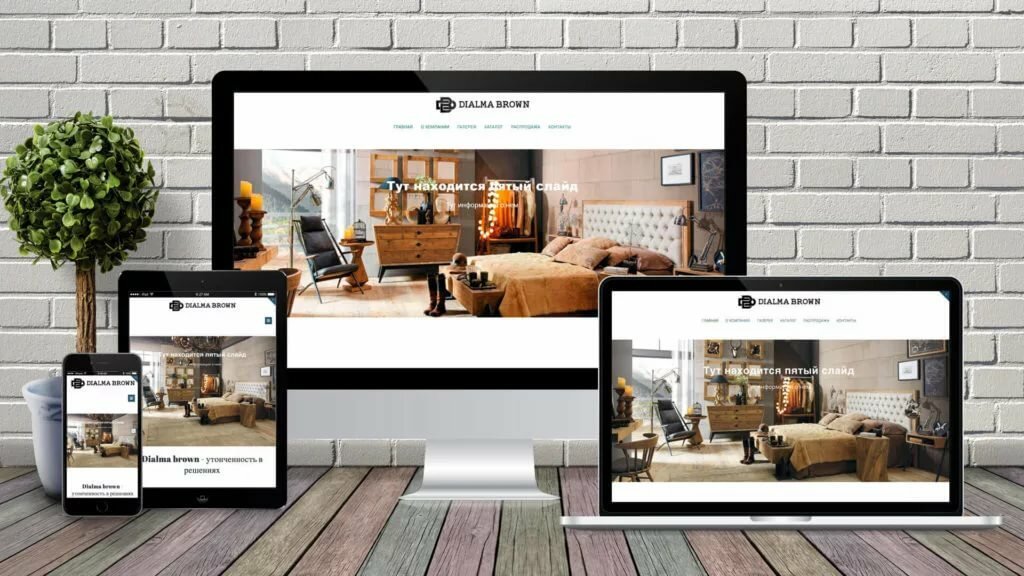
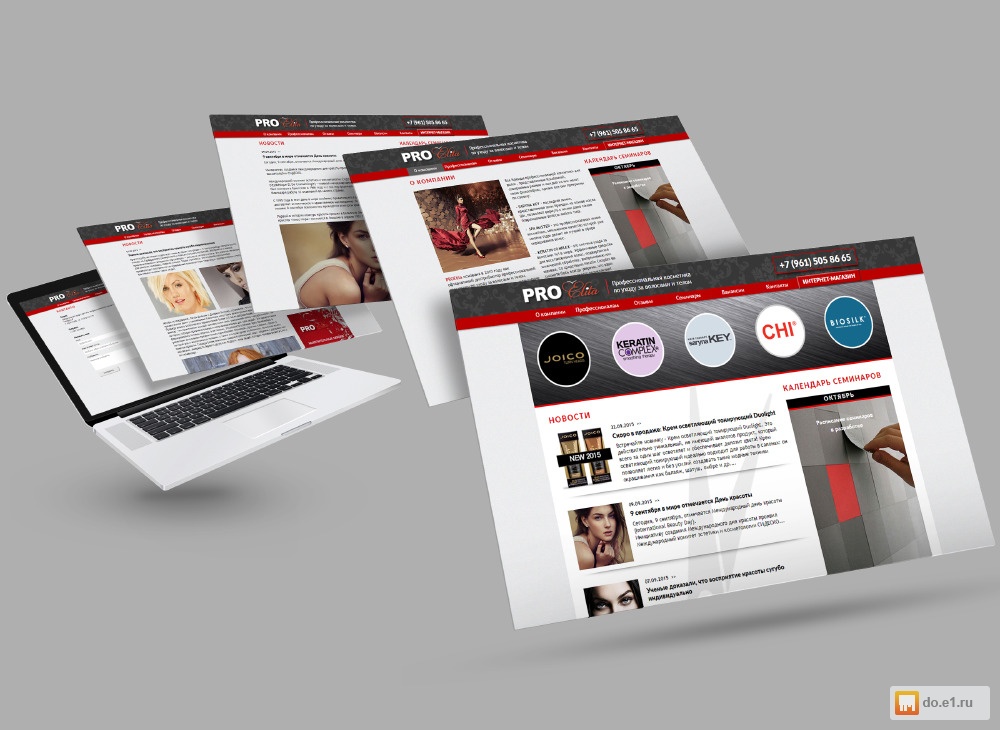 Их немного, они не затрудняют читаемость.
Их немного, они не затрудняют читаемость.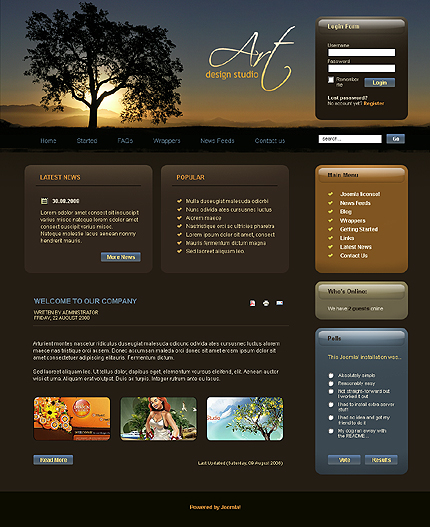 Убедитесь, что ваш конструктор веб-сайтов предоставляет простые возможности для адаптации вашего веб-сайта к мобильным устройствам, например адаптивные шаблоны.
Убедитесь, что ваш конструктор веб-сайтов предоставляет простые возможности для адаптации вашего веб-сайта к мобильным устройствам, например адаптивные шаблоны. Конструктор веб-сайтов, который предоставляет библиотеку изображений, может сделать процесс намного быстрее и проще, будь то для вашего малого бизнеса или личного блога.
Конструктор веб-сайтов, который предоставляет библиотеку изображений, может сделать процесс намного быстрее и проще, будь то для вашего малого бизнеса или личного блога.

 Причина этого в том, что элементы боковой панели остаются в поле зрения независимо от того, на какой странице находятся ваши посетители.
Причина этого в том, что элементы боковой панели остаются в поле зрения независимо от того, на какой странице находятся ваши посетители. Конкретный бренд 1 Целевая страница
Конкретный бренд 1 Целевая страница Этот шрифт будет использоваться в кнопках CTA, строках меню и в качестве акцента для ваших основных и дополнительных шрифтов.
Этот шрифт будет использоваться в кнопках CTA, строках меню и в качестве акцента для ваших основных и дополнительных шрифтов.